Formação ARTSOFT. Nível Inicial Gestão Comercial. Versão 8.40
|
|
|
- Maria Laura Filipe da Conceição
- 6 Há anos
- Visualizações:
Transcrição
1 Formação ARTSOFT Nível Inicial Gestão Comercial Versão 8.40
2 2 INDÍCE INTRODUÇÃO... 4 Objetivo... 4 Apresentação da empresa... 4 Gestão Comercial... 5 Documentos Documentos de G. Comercial Processo de Venda Processo de Venda Fatura com meio de pagamento Processo de Compra Nota de crédito Configurações base de documentos Contas correntes Configuração de documentos de Conta Corrente Regularização de documentos através da conta corrente Artigos Criação de Artigos Definição da estrutura de famílias/subfamílias Criação do artigo no Registo de Artigo Ficha de artigo Identificação do Artigo Separador Geral Terceiros Criação de Terceiros Definição da estrutura de terceiros Registo de Terceiros... 31
3 Prefixos de Conta Separador Cliente / Fornecedor na ficha de terceiro Informações Comerciais Descontos Fixos na ficha de terceiro Separador Contatos Criação de contatos Listagens e Extratos Tipos de Listagens e Extratos no módulo Gestão Comercial Listagem e Extratos de Artigos Listagem e Extratos de Terceiros Listagem Documentos Análise Documental Listagens e Extratos de Conta Corrente... 39
4 4 INTRODUÇÃO O ARTSOFT é um ERP fortemente paramétrico, permitindo a sua adaptação às necessidades da maioria das empresas pela simples seleção das várias opções disponíveis, podendo ser complementado com outras funcionalidades através de programação específica, que pode ser efetuada com o apoio dos Serviços XML disponíveis em modo desktop ou cliente / servidor, ou plugins desenvolvidos pela T.I., de acordo com a especificação de requisitos pretendida pelo cliente. Objetivo Esta formação tem como objetivo capacitar os formandos de competências de utilização basica aos módulos de Gestão Comercial. Apresentação da empresa A empresa Leca, Lda. é uma empresa que atua no mercado de construção de vedações. Esta empresa contém artigos simples e artigos compostos (Lista variável: Caderno Obra Orçamento Rural e Caderno Obra Orçamento Urbano), estes produtos depois de lançado não poderão ser alterados na regularização dos lançamentos.
5 5 Gestão Comercial Neste módulo serão abordados os seguintes temas: 1. Documentos de gestão comercial: 1.1. Tipificação segundo classificação do SAF-T. 2. Processo de venda: 2.1. Transferência completa e parcial de documentos. 3. Processo de compra: 3.1. Transferência completa e parcial de documentos. 4. Gestão de contas correntes: 4.1. Recebimentos, pagamentos completos e parciais. 5. Artigos: 5.1. Estrutura/Hierarquia; 5.2. Configurações basicas. 6. Terceiros: 6.1. Prefixo de conta.
6 6 Documentos 1. Documentos de G. Comercial No ARTSOFT existe a seguinte estrutura de documentos: A. Entradas: Documentos destinados aos processos de compras, de transferência interarmazéns e inventariação. Estes documentos poderão ser elaborados com a ajuda da encomenda a fornecedor, se existir, permitindo assim controlar a quantidade da encomenda já satisfeita ou ainda pendente. (Exemplo: V/Fatura, V/Guia de transporte). B. Saídas: Documentos de movimentação interna. Suporta todos os tipos e documentos de transferência inter-armazéns, de saídas de stock e acertos inventariação. C. Vendas: Documentos destinados aos processos de vendas, isto é, relacionados com a atividade comercial de venda a clientes. Tal como os documentos de entradas podem constituir uma cadeia documental, permitindo elaborar faturas a partir de outros documentos, regularizando estes na totalidade ou parcialmente. Deste modo, é mantido toda a rastreabilidade entre documentos e lançamentos. Podem ser configurados documentos com liquidação imediata e permite a utilização de múltiplos meios de pagamento. Todos estes documentos devem ser certificados segundo a classificação SAF-T indicada pela Autoridade Tributária (AT). D. Encomendas Fornecedores: Possibilita elaborar pedidos de propostas ou encomendas a fornecedores. E. Encomendas Clientes: Documentos que permitem elaborar propostas, faturas proforma, encomendas a clientes com ou sem cativação de stock. F. Resumos: Documentos que permitem fazer agrupamentos de documentos com as mesmas caraterísticas. Permitem a integração contabilística e a gestão de conta corrente. 2. Processo de Venda O ARTSOFT permite a configuração de circuitos documentais consoante o processo de referência do cliente. No entanto, o circuito documental configurado para este curso foi o seguinte: Enc. de cliente -> Guia de transporte/guia de remessa -> Fatura -> Recibo.
7 7 Caso Uso No primeiro caso será efetuado o circuito completo com transferência dos lançamentos completos. 1. Aceder à serie de encomendas a cliente, efetuar dois lançamentos de artigos e finalize a encomenda. 2. Selecione o botão da barra de ferramentas, Transferir Documento, escolha a opção Criar Guia de Transporte /GT PTV005. Será visualizada uma mensagem, Foi gerado o documento V005/ Deseja visualizar?. O número atribuído ao documento é um número provisório, visto que, este documento é um documento legal. Só depois de ser assinado é que a aplicação associa um número definitivo sequencial. 3. No documento Guia de transporte, altere o seu estado de Em preparação para edição, clicando no botão Alterar. Seguidamente assine o documento, pressionando o botão Assinar. 4. Selecione o botão da barra de ferramentas Transferir Documento e escolha a opção Criar Fatura /FT PTV015. Seguidamente, o procedimento é idêntico ao realizado com a guia de transporte.
8 8 Caso Uso O segundo caso será efetuado o circuito completo com transferência de documentos parcial, isto é, quando transferimos o documento selecionamos a opção criar cabeçalho da guia de transporte, Criar Cab. Guia de Transporte. 1. Aceder ao documento de encomenda a cliente, efetuar dois lançamentos de artigos simples e finalize a encomenda. 2. Selecione o botão da barra de ferramentas, Transferir Documento, escolha a opção Criar Cab. Guia de Transporte /GT PTV No documento Guia de transporte, altere o seu estado de Em preparação para edição, clicando no botão Alterar. 4. Selecione o botão Transferir Documento, escolhendo a opção Encomendas. 5. No quadro Regularização de Lançamentos, selecione a primeira linha de lançamentos, referente ao artigo Arames Rurais e pressione Corrigir e altere a quantidade para 30. Neste caso, o cliente alterou a sua encomenda desse artigo de 50 metros de arame para 30 metros, no entanto ficam pendentes os restantes 20 metros. Se escolher a opção Corrigir/Saldar não ficarão pendentes quaisquer quantidades extra, significa que o cliente prescindido dos 20 metros. 6. No documento Guia de transporte, altere o seu estado de Em preparação para edição, clicando no botão Alterar. Seguidamente assine o documento, pressionando o botão Assinar. 7. Selecione o botão da barra de ferramentas Transferir Documento e escolha a opção Criar Fatura /FT PTV015. Altere o estado do documento e assine o mesmo. A opção Criar Cab. Guia de Transporte, também, está disponível neste passo. Se o utilizador, assim o desejar, poderá utilizar esta opção.
9 9 Caso Uso No terceiro caso será efetuado o circuito completo com transferência de documentos parcial para a guia de transporte e com transferência de lançamentos para a fatura de dois documentos diferentes. Neste caso um dos artigos escolhidos é um artigo composto (Lista variável), Caderno Obra Orçamento Urbano, como foi referido no início deste manual não é possível efetuar uma correção de quantidade neste artigo. 1. Artigos do lançamento da encomenda a cliente: Caderno Obra Orçamento Urbano o Arames Metálicos 200 m o Portões Giratórios 1 un o Postes Securifor 40 un Para tal, é necessário selecionar os artigos que compõem o Caderno Obra Orçamento Urbano, no quadro de Consulta de Artigo. Seguidamente, no quadro Lançamento introduza as quantidades pretendidas: Montagens Ved. Metálicas 72 Horas.
10 10 Finalize a encomenda. 2. Selecione o botão da barra de ferramentas, Transferir Documento, escolha a opção Criar Cab. Guia de Transporte /GT PTV No documento Guia de transporte, altere o seu estado de Em preparação para edição, clicando no botão Alterar. 4. Selecione o botão Transferir Documento, escolhendo a opção Encomendas. 5. Transferir o artigo composto Caderno Obra Orçamento Urbano. Assine o documento. 6. Selecione o botão da barra de ferramentas Transferir Documento e escolha a opção Criar Fatura /FT PTV Altere o documento, aceda ao botão Transferir Documento e escolha a opção Encomendas. E no quadro Regularização de Lançamentos, e regularize o lançamento relativo ao artigo Montagem Ved. Metálicas. Assine a fatura. 3. Processo de Venda Fatura com meio de pagamento Por vezes, as empresas vendem os seus produtos diretamente ao público, nestas ocasiões pretendem registar qual os meios de pagamento associado à fatura. Para tal, foi implementado uma serie de documentos de vendas com tais caraterísticas. 1. Aceder ao documento V025 Fatura Simplificadas /PT. Efetue um lançamento de um artigo. 2. Assine o documento e o assinar visualizará o quadro Meios pagamento onde poderá selecionar o meio de pagamento do cliente e finalize a tarefa. 3. Verifique que o documento ficou pago.
11 11 4. Processo de Compra Tal como para o processo de venda, o processo de compra deve ser configurado de modo a ir de encontro a satisfazer os processos do cliente. No entanto, neste curso iremos efetuar o seguinte circuito: Enc. de fornecedores -> Guia de remessa/guia de transporte -> fatura -> pagamento. Os procedimentos utilizados para o processo venda podem ser utilizados no processo de compras, visto que são semelhante. Difere, somente, nas caraterísticas dos documentos, o documento de venda deve ser assinado então o documento, em princípio, não é um documento assinado. Caso Uso Elaboração de uma encomenda a fornecedor de dois artigos simples que, posteriormente, só foi faturado um artigo. O material foi entregue com a fatura na loja da empresa Leca, lda. 1. Acede ao documento de encomenda a fornecedor e lance dois artigos simples e finalize o documento. 2. Selecione o botão Transferir Documento na barra de ferramentas e escolha opção Criar Cab. V/Fatura /PTE Altere a fatura para o estado de edição, clicando no botão Alterar. 4. Selecione o botão Transferir Documentos e escolha a opção Encomendas. No quadro Regularização de Lançamento num dos artigos corrija a quantidade e regularize a encomenda efetuada. 5. Finalize a fatura. 5. Nota de crédito Numa empresa existem documentos cuja função é regularizar/efetuar correções a documentos entretanto emitidos. É o caso das notas de crédito, que irão originar movimentos de sinal contrário aos documentos originais (Faturas). Caso Uso O cliente nº2 efetuou a devolução de dois Postes Bekaclip que estavam danificados. É necessário efetuar a nota de crédito referente à respetiva fatura dos Postes.
12 12 1. Efetue uma fatura para o cliente nº2 com dois postes Bekaclip. 2. Aceda à serie de documento V030 Notas de Crédito R/L /PT e crie um novo documento para o cliente nº No quadro Regularização, no campo A favor da Empresa selecione a opção a primeira opção referente a devolução de mercadoria. 4. No separador Lançamentos, aceder ao botão Transferir Documento e escolher a opção Ligação documento. 5. No quadro Regularização de lançamento a partir de. 5.1 No campo Serie documento selecionar a serie da fatura efetuada. 5.2 No campo Nº de documento selecionar o documento. 5.3 Poderá optar por uma regularização Completo ou Parcial. Completo a documento é regularizado na sua totalidade, parcial dá hipótese ao utilizador de selecionar o lançamento que pretende regularizar. 6. Termine o documento. A movimentação, no ARTSOFT, pode assumir caraterísticas normais ou de regularização. Para documentos do tipo fatura deve escolher a opção Normal, em documentos do tipo Nota de Crédito deverá assinalar a opção Regularização. Se o movimento for de regularização, ao elaborador um novo lançamento de um documento, o programa troca automaticamente o sinal da quantidade introduzida. É possível configurar os documentos de notas de crédito para funcionarem de três formas distintas: Ligação/Rapel - Permite fazer ligações a outros documentos que foram feitos no ARTSOFT, quando não há ligação permite fazer uma ligação manual a um outro documento. Exemplo: No ano anterior, foram feitos os documentos num outro programa, neste ano pretendo realizar uma nota de crédito, no ARTSOFT, referente a um documento do ano anterior que foi elaborado no outro programa. Assim, quando estiver a realizar o lançamento da nota de crédito, no final deste surgirá uma nova caixa para colocar a série, o nº de documento e o motivo. No quadro de Regularização de lançamentos a partir de, deverá escolher a série, o número e o ano do documento. Poderá ainda selecionar se pretende regularizar os lançamentos de uma forma completa ou parcial.
13 13 Só com ligação - Não permite efetuar lançamentos manuais e as rotinas de regularização estão desligadas, pois os lançamentos têm que ser inseridos via ligação do documento. Quando está a ser criada a nota de crédito, após a elaboração do cabeçalho do documento, a linha de lançamento ficará bloqueada e deverá efetuar a ligação com o documento que pretende regularizar. No quadro de Regularização de lançamentos a partir de, deverá escolher a série, o número e o ano do documento. Poderá ainda selecionar se pretende regularizar os lançamentos de uma forma completa ou parcial. Rapel Permite efetuar lançamentos manuais, mas só de artigos que não controlam stock e do tipo Rapel, estando as rotinas de regularização igualmente desligadas. A própria pesquisa de artigos no lançamento do documento, filtra os que não controlam stock e que são do tipo Rapel (para definir que o artigo é deste tipo, deverá aceder ao Registo de Artigo > Controlo > Controlo de Registo > Rapel ao ativar esta regra, o ARTSOFT automaticamente coloca a regra de Não controlar stock ). Nas notas de crédito do tipo Ligação/Rapel ou Só com ligação é possível alterar o valor de um lançamento se este tiver a quantidade a zero. Sempre que o documento seja de movimento de regularização (Nota de crédito) será disponibilizada uma lista de opções, permitindo que os valores dos documentos da série alimentem o quadro ou subquadro selecionado, na declaração periódica do IVA. As opções disponíveis diferem dos documentos de entrada para os de venda. Na finalização do cabeçalho do documento visualizará o quadro, sendo o utilizador a decidir nesse momento qual o melhor motivo que se adequa à situação. Poderá pré-definir um motivo de regularização na configuração do documento, no entanto é permitido a sua alteração quando está a elaborar o documento. Quando se trata de notas de crédito intracomunitárias de entradas, o ARTSOFT, atendendo a que as aquisições de bens ou serviços a países da União Europeia contemplam movimentos contabilísticos simultâneos de débito e crédito nas contas do IVA, passou a solicitar dois motivos de regularização. A regularização principal permite selecionar o motivo de regularização a favor do estado, enquanto a regularização secundária permite selecionar o motivo de regularização a favor do sujeito passivo. Nas informações do documento é possível consultar ambos os tipos de regularizações selecionadas.
14 14 Configurações base de documentos No separador Definição ( Configurações -> Tabelas de Gestão Comercial -> Documentos e Encomendas ) pode ser definida algumas caraterísticas principais ao documento, tais como: Nº da Série - Indica o número da série do documento. Se não introduzir valor algum, o ARTSOFT assumirá o próximo número de série. Nome do Documento (Singular) Para identificação do documento, na impressão do documento. Exemplo: Fatura, Guia de Transporte, Nota de Crédito. Nome do documento (Plural) Para identificar o documento no ecrã. Neste caso, se o nome do documento singular for Fatura, e neste campo colocar Fatura Cliente, no ecrã será visualizado este nome, enquanto na impressão será visualizado o nome do documento singular. Prefixo da Série Este campo é para ser utilizado na assinatura de documentos. Este prefixo não permite carateres que não sejam alfanuméricos. Na configuração de um documento certificado, será obrigatório preencher este campo para que seja impresso nos documentos e que seja enviado no ficheiro SAF-T PT (campo obrigatório para o seu envio). O ARTSOFT passou a forçar a gravação do prefixo da série em documentos certificados, de forma a dar cumprimento ao ponto 4.5 do Ofício circulado nº 5001/2013. Se não colocar o prefixo da série na configuração deste tipo documento, é exibida uma mensagem de aviso antes de sair do documento. Documento Certificado Neste menu permite definir os documentos que devem possuir assinatura digital, obrigatória para fins de certificação de documentos a partir de 1 de Janeiro de Se a flag de Documento Certificado estiver ativa, esta opção indica que o documento em questão deverá conter assinatura digital. Neste menu, será possível atribuir uma tabela de Motivo de Anulação. Quando o motivo está selecionado, os lançamentos não serão eliminados, mas sim, marcados como anulados (o stock é reposto e as integrações contabilísticas e de contas correntes são anuladas, mas o documento mantêm os valores). Torna-se um campo obrigatório em séries certificadas.
15 15 Regras para esta opção estar ativa: Disponível apenas em séries sequênciais; Os documentos novos certificados têm um número temporário com o seguinte formato: DDDHHMMSS, sendo 3 dígitos para o dia do ano (por exemplo 30/09 é o 273º dia, num ano não bissexto), 2 dígitos para a hora, 2 dígitos para os minutos e 2 dígitos sequênciais; Os documentos em preparação não constam das contas correntes nem têm integração contabilística, mas movimentam stock; Se a opção Documento certificado estiver inativa, o documento apresentará a indicação de que Este documento não serve de fatura. SAF-T PT: Só fica ativo quando o documento é certificado. Classifica o documento segundo as regras do SAF-T, estas series de documentos serão exportados. Nº de Armazém: Por omissão, não existe um número de armazém fixo, sendo permitido ao utilizador especificar na altura da elaboração do documento qual o armazém a movimentar. No entanto, se o documento for relativo a um armazém fixo, pode automatizar-se a introdução do número de armazém e simultaneamente anular esta hipótese de erro. Para isso, deve especificar o número do armazém neste campo. No quadro Processar Imposto, será indicado se nos documentos será processado o Imposto (IVA). Ao preço base será acrescido ou incluído um valor de imposto. Separado do preço: Neste caso, pretende-se a elaboração de documentos com preço e iva separados. Se a tabela de preços utilizada for líquida de IVA, o ARTSOFT calculálo-á. Se o IVA estiver incluído nos preços, o ARTSOFT separá-lo-á (sem arredondamento). Incluído no preço: Se ativarmos esta caraterística, pretende-se a elaboração de documentos sem a separação de IVA. Assim, se a tabela de preços usada não contiver o IVA incluído, o ARTSOFT calcula-o, apresentando um preço arredondado ao inteiro mais próximo. Esta opção apenas está ativa nos documentos de venda. No quadro Artigo, será indicado o código e a descrição do produto a utilizar.
16 16 Exemplos de utilização de códigos de produto a usar: Na elaboração de documentos de entrada automatizados (com leitura ótica), deve escolher-se o 'código alternativo'; Quando a empresa mantém atualizado o ficheiro de referências de fornecedores, poderá ser mais prático dar entrada dos produtos diretamente pelo código do fornecedor; Exemplos de utilização de descrições a usar: Presumindo que a descrição 1 contém a designação do produto em língua estrangeira e que esta série de documentos de venda deve ser elaborada na mesma língua, pode selecionar-se a descrição 1 como Descrição a usar. Caso fosse necessário elaborar dois documentos, em duas línguas, teria de ser configurado dois documentos de venda e colocar a devida descrição a usar em cada documento; Pressupondo que a série de documentos será impressa em impressoras de talões (40 colunas) e que a descrição principal é muito extensa para ser impressa neste formato, pode criar-se uma descrição alternativa em formato reduzido, adequado a esta forma de impressão: selecione a descrição a usar para esse fim. Por fim, neste separador pode permitir definir uma informação adicional à série do documento. Se acionar a flag de Autom, esta opção quando ativa indica qual a informação adicional atribuída a série sempre que se entra na série do documento em questão. O ARTSOFT, também permite colocar a série como inativa. Esta flag quando ativa indica que esta série do documento está inativa, ou seja, não permite que sejam inseridos ou apagados documentos ou lançamentos, apensas permite alterar os já existentes. No separador Opções ( Configurações -> Tabelas de Gestão Comercial -> Documentos e Encomendas ) pode ser definida algumas caraterísticas principais ao documento, tais como: Tipo de Numeração - Sequencial e Aleatória. Normalmente, a numeração de documentos deveria ser sempre sequencial. Mas na prática, isso nem sempre acontece. O ARTSOFT permite que a numeração dos documentos seja aleatória, sendo
17 17 da responsabilidade do utilizador a atribuição de um número em cada documento. No entanto, em documentos certificados, esta opção fica inativa. Todos os documentos que são assinados digitalmente têm de ser sequenciais. (Exemplo: todos os documentos de venda que são entregues ao cliente). Processar Quantidades por Unidades e Embalagem. Por unidades a quantidade digitada no documento é assumida, por embalagem o ARTSOFT multiplicará a quantidade de embalagens introduzida pela quantidade por embalagem definida no artigo, calculando o número total de unidades saídas. Movimentação de lançamentos nos documentos - A movimentação dos documentos pode ser configurada através de um Movimento Automático, em que os lançamentos dos documentos são feitos automaticamente após a inserção do artigo (pressupõe que na ficha de artigo já exista preço de venda). Utiliza-se quando se trabalha com instrumentos de identificação automática (leitores de código de barras), para que, uma vez reconhecido o artigo este seja introduzido automaticamente sem mais intervenção do utilizador. A segunda forma de movimentação é através da opção Pedir confirmação. Será solicitada a confirmação no fim do lançamento, permitindo ao utilizador ter a hipótese de conferir a validade do mesmo, se quiser corrigir antes de atualizar na base dados. No separador Regras ( Configurações -> Tabelas de Gestão Comercial -> Documentos e Encomendas ) pode ser definida algumas caraterísticas principais ao documento, tais como: Movimentar Stocks Todos os documentos que se destinam à saída efetiva de produtos devem ter esta opção ativa, por exemplo, Faturas, Fatura Simplificada, Notas de Crédito, Guias de Remessa, Guias de Transporte. Os documentos do tipo proforma ou que não movimentem stock, não devem ter esta opção ativa. Gerar Lançamentos por Regularizar Um documento pode servir de fornecedor de dados para outro documento ou ser independente. Se for o caso da primeira opção, este tipo documento deverá ter esta regra ativa e todos os lançamentos efetuados serão marcados como pendentes ( P ) e prontos a ser incorporados noutro documento. Um exemplo de utilização desta regra é no processo de encomendas de cliente que depois podem ser regularizadas por uma fatura de cliente. Neste caso, as encomendas são registadas no ARTSOFT e se esta regra estiver ativa, a encomenda
18 18 ficará pendente ( P ) de regularização. Quando for feita a fatura pode fazer a ligação à encomenda que está pendente pronta a ser regularizada totalmente ou parcial. As guias de transporte são outro exemplo de utilização desta regra. Não aceitar Terceiros Diversos Se esta flag estiver ativa, o documento não permite o cliente zero. Quando coloca no cabeçalho do documento o cliente 0 irá visualizar a seguinte mensagem: Este documento não aceita terceiros diversos Permite digitalização de documentos Esta opção permite ativar ou não a digitalização de documentos. Ao ativar esta regra fica disponível nos documentos o botão de digitalização de documentos. Controla movimentos de caixa Se o documento movimentar meios monetários (pagamentos ou recebimentos), a regra deverá estar ativa. Assim, o documento ficará disponível para aceitar uma tabela de meios de pagamento na configuração do documento. Exemplo: Normalmente, nos restaurantes ou cafés utilizam POS (pontos de venda) em que é necessário configurar documentos de vendas com meios de pagamento. Neste tipo de documento, quando o utilizador está a elaborar o documento e assina surgirá uma tabela de meios de pagamento, em que deve escolher o meio de pagamento que o cliente utilizou para pagar. Os meios de pagamento podem ser diversos, por exemplo, dinheiro, cheque, multibanco, etc. No separador Específicos ( Configurações -> Tabelas de Gestão Comercial -> Documentos e Encomendas ) pode ser definida algumas caraterísticas principais ao documento, tais como: Transferências de Documentos Este campo só fica ativo se a regra Gerar Lançamentos por Regularizar estiver ativa e permite configurar as series de documentos que serão geradas a partir deste documento. Descontos por Linha - Pode configurar o nº máximo de desconto por linha, ou seja, os descontos de linha permitidos por linha de lançamento. Pode configurar no máximo 8 descontos por linha.
19 19 No separador POS e Contabilidade ( Configurações -> Tabelas de Gestão Comercial -> Documentos e Encomendas ) pode ser definida algumas caraterísticas principais ao documento, tais como: Tipos de documentos de contas correntes Neste campo, associamos o documento de conta corrente associada ao documento, deste modo é feita a distinção dos documentos que devem integrar na conta corrente e dos que não integram. O campo Tipo de documentos de contas correntes significa o código de movimento que define o tipo de documento (operações diversas, n/ faturas, v/faturas, pagamentos, recebimentos, etc.). Assim, é necessário configurar os tipos de documentos de contabilidade, no ARTSOFT aceder à janela dos documentos em Configurações -> Tabelas de Contabilidade -> Tipos de Documentos. Estes documentos, também podem ser criados, no separador POS e Contabilidade, pressionando a descrição do Tipo de documentos de contas correntes (este é um atalho direto a esta tabela): A - Débitos Clientes Configura-se um documento do tipo A sempre que se quer efetuar um débito na conta do cliente. (Ex: Fatura de clientes) B - Créditos Clientes Configura-se um documento do tipo B sempre que se quer efetuar um crédito na conta do cliente. (Ex: Nota de Crédito de clientes) C - Créditos Fornecedores Configura-se um documento do tipo C sempre que se quer efetuar um crédito na conta do fornecedor. (Ex: Fatura de fornecedores) D - Débitos Fornecedores Configura-se um documento de tipo D sempre que se quer efetuar um débito na conta do fornecedor. (Ex: Nota de Crédito de fornecedores). Neste menu pode inserir um novo documento, selecionando a primeira linha em branco e assim será disponibilizado uma nova janela de Inserir lançamento de Conta Corrente. De seguida deve preencher os campos obrigatórios do código de contabilidade: Tipo de Documento Código numérico que identifica o tipo de documento. Este campo tem de obrigatoriamente ser preenchido com um número diferente dos que já existem na tabela. Descrição do Movimento Neste campo deve colocar uma descrição sucinta do tipo movimento. Número de diário Tem de associar um número de diário da Contabilidade, em que o lançamento da conta corrente vai integrar. Permite tecla de localização +. Os diários
20 20 podem ser parametrizados em Configurações -> Tabelas de Contabilidade -> Tipos de Diários. Movimentos Reservados Nesta opção pode selecionar três ou quatro opções, no entanto, para a configuração de um documento para integrar a conta corrente terá de escolher a opção Documento, que permite associar o código de movimento a um documento. Prefixo de Conta Neste campo define-se qual o prefixo de conta de cliente ou fornecedores associados ao documento. Após a configuração do código de contabilidade, é necessário associar este código ao documento que vai integrar na conta corrente. Deve aceder de novo ao separador POS e Contabilidade na configuração do documento e no campo Tipo de documentos de contas correntes associar o tipo de documento criado anteriormente. Normalmente, numa fatura de cliente é associado um A Débito de Clientes e numa fatura fornecedor será associado um C Crédito de Fornecedores. A exceção é nos documentos de regularização, como a Nota de Crédito de Cliente que é criado um código B Crédito de Clientes e se for uma Nota de Crédito de Fornecedores será criado um D Débito de Fornecedores. No entanto, a configuração dos códigos de contabilidade sofrem a mesma configuração e terá de preencher na mesma os campos obrigatórios citados anteriormente. Meio de pagamento - Nos documentos com autoliquidação (Exemplo: Fatura Simplificada) poderá ser necessário utilizar os meios de pagamento, para que os documentos sejam regularizados. Neste caso, é necessário configurar uma tabela de meios de pagamento e associa-la ao documento. Assim, ao finalizar um documento, o ARTSOFT exibirá uma nova tabela para especificar a forma de pagamento usada, do valor entregue e, se for caso disso, do troco devolvido. É possível criar várias tabelas de meios de pagamento e cada uma pode conter até 16 meios distintos, em Configurações -> Tabelas de Gestão Comercial -> Terceiros -> Meios de Pagamento ou clicar em Meio de pagamento. Depois de criar a tabela de meios de pagamento com os códigos e destes estarem associados aos códigos de conta corrente, terá de aceder à configuração do documento e ativar a regra Controla movimentos de caixa para que o campo de Tabela de Meio de Pagamento, no separador POS e Contabilidade, fique disponível e possa ser associada a tabela de meios de pagamento configurada anteriormente.
21 21 Contas correntes A gestão da conta corrente dos clientes e dos fornecedor permite acesso os valores pagos e por pagar das transações efetuadas. Possibilita a regularização de um documento através de vários relacionamentos parciais ou uma regularização que liquide vários documentos. O ARTSOFT permite criar códigos de conta corrente de B Crédito de Clientes ou D Débito de Fornecedores que servem para regularizar a C/C do cliente ou fornecedor. Caso Uso O cliente nº 2 efetuou o pagamento no valor de 1000 e pretende regularizar a sua conta corrente. Neste momento, o valor da sua conta é superior a 1000, um com valor inferior a mil euros e outro com valor superior a mil euros. 1. Aceda à opção Gestão Comercial -> C. Correntes -> Documentos Créditos de Clientes Bxxx Recebimentos de clientes. 2. No quadro Lançamento de contas correntes, clicar no botão Inserir No campo Nº Terceiro introduzir o número No campo Contrapartida inserir a conta contabilística, ex.: 121 Bancos. 3. No quadro Totais, no campo Valor Documento introduza o valor de No quadro Pendentes selecione os documentos, clicando duas vezes começando pelo documento que tem o valor a regularizar mais baixo. Verifique que estes transitam para o quadro Regularizados Grave o documento. Verifique que um dos documentos ficou totalmente regularizado e o outro parcialmente. 5. Termine o documento. 1. Configuração de documentos de Conta Corrente Os documentos de contas correntes são configuração nos documentos de contabilidade ( Configurações -> Tabelas de Contabilidade -> Tipos de Documentos ), como foi referido anteriormente na configuração de documentos. Deve preencher os campos referidos nestes tópicos. No ARTSOFT a configuração de um lançamento pode ser única e exclusivamente utilizado nas contas correntes, diferindo da configuração do código de conta corrente para
22 22 associar a um documento a opção selecionada no campo de Movimentos reservados que neste caso deve ser a opção - Por Lançamento de Conta Corrente Regularização de documentos através da conta corrente No separador Gestão Comercial -> C. Correntes -> Consulta de Movimentos permite aceder aos códigos de movimentos das contas correntes, configurados no ponto anterior. Neste menu permite visualizar o status das diferentes contas correntes, de uma forma simples, otimizando a sua gestão. Ao clicar duas vezes em qualquer opção da lista, acedemos à janela tipo de documento onde são apresentados os dados relativos aos diferentes documentos de contas correntes lançados no programa.
23 23 Os documentos são apresentados, sinteticamente, na grelha de lançamentos, sendo que cada linha corresponde a um documento distinto. Para visualizar, detalhadamente, a informação relacionada com cada documento, clique duas vezes sobre a linha que é referente ao mesmo, de modo aceder à janela de Lançamento de contas correntes respetiva. Para além de consultar a situação de cada documento, o utilizador tem ainda, dependendo do tipo de documento, a possibilidade de lançar documentos diretamente. Para tal, bastará clicar no botão Novo, na barra ferramentas, digitar o nº do terceiro e a aplicação permitirá consultar os dados referentes aos movimentos deste terceiro, bem como regulariza-los e associá-los a outros movimentos.
24 24 Repare que a grelha de Pendentes é automaticamente preenchida. Se pretender relacionar deve selecionar o documento e clicar nos botões, setas, para o passar para a tabela dos documentos Regularizados. Após relacionar os documentos, pressione em Gravar e estará de novo na janela de Lançamento de Contas Corrente, se a clicar em Alterar regressa à janela anterior. Repare que a linha referente ao documento encontra-se assinalada com um visto ou, consoante este esteja total ou parcialmente regularizado. Deste modo, num caso prático poderemos ter um recibo (lançamento de conta corrente) que regulariza várias faturas (documento) ou uma fatura (documento) que é regularizado por vários recibos (lançamento de conta corrente). Uma outra forma de visualizar esta janela é através Gestão Comercial -> C. Correntes -> Documentos, seleciona o tipo de documento e acederá ao quadro de lançamento de conta corrente.
25 25 Artigos O ARTSOFT permite organizar os artigos segundo uma hierarquia: Família -> Subfamílias -> Artigo. Ao efetuar parametrização permitirá ao utilizador uma análise operacional estruturada e otimizada, contudo é uma configuração opcional. 1. Criação de Artigos Para criar artigos no ARTSOFT, é necessário parametrizações na ficha da empresa e no separador de artigos Definição da estrutura de famílias/subfamílias Na ficha da empresa, será configurada a estrutura de artigos. Devemos aceder ao menu Configurações -> Configurar Empresa. Após acedermos aos dados da empresa, devemos posicionar-nos na pasta Gestão Comercial e no separador Artigos será definida a estrutura de artigos da empresa. No campo Estrutura será feita a formatação da estrutura de Famílias / Subfamílias no código de artigo. A máscara poderá ter, no máximo, 26 carateres alfanuméricos incluído os pontos (18 carateres reais no máximo). Depois de criado o primeiro artigo, este campo fica inativo, não permitindo por isso a alteração da marcara do artigo. Exemplo: ##.###.##### - Código composto por uma família de 2 dígitos, uma subfamília de 3 dígitos e 5 dígitos para a identificação do artigo. O código de artigo é que será movimentado nos documentos ARTSOFT.
26 Criação do artigo no Registo de Artigo Depois da definição da estrutura de artigos, na ficha da empresa, será possível criar, de uma forma estruturada, os artigos. Assim, deve-se posicionar no campo correspondente ao Nome que atribuiu na designação do código de artigo na ficha da empresa. No exemplo foi designado Código Artigo, deverá digitar os códigos que pretende associar a cada artigo (respeitando a estrutura de famílias configurada anteriormente). Após a inserção do código de artigo, carregue na tecla Enter e visualiza a seguinte mensagem: Se selecionar a opção Sim', visualizará outra janela, onde pode associar uma descrição de artigo, de grupos e um perfil.
27 27 No final da sua criação, pode ser feita uma consulta de artigos. Estando posicionando na ficha de artigo, carregando no botão ( ) que está junto ao campo referência de artigo (no exemplo Código de Artigo), podemos consultar todos os artigos de uma forma estruturada. Neste exemplo, foi criada a seguinte estrutura de famílias: ##.##.##.#####, a estrutura da hierarquia terá o seguinte aspeto em árvore. É possível consultar todos os artigos criados, através da utilização da tecla + no campo Código de artigo. Neste ecrã é possível filtrar a consulta de artigos de três formas: Com famílias Permite visualizar todos os códigos de artigos criados. Sem famílias Visualizamos todos os artigos que pretendemos movimentar nos documentos.
28 28 Só famílias Mostra todas as famílias/subfamílias. 2. Ficha de artigo 2.1 Identificação do Artigo Referência Código de identificação de cada artigo. O campo é alfanumérico, respeita a máscara tal como foi definida no quadro Gestão Comercial da ficha da empresa. A máscara de referência poderá ter, no máximo, 18 dígitos excluindo os pontos, que para poderem ser utilizado no artigo deve estar ativa a flag de automatização na ficha da empresa. Os carateres aceites no código de artigo são: \\!#$%&/='-ºª(){}[]. Código opcional Código opcional de artigo, cuja designação e tamanho máximo foram definidos no quadro Gestão Comercial da Ficha da Empresa. Poderá ser utilizado para introdução de qualquer outro código que considere necessário, como por exemplo, um código de barras. Poderá ter no máximo, 18 dígitos. Grupo - Grupo ao qual pertence o artigo, este campo somente é preenchido no caso dos artigos criados por herança. Permite tecla de localização + para visualizar os grupos existentes. Armazém Ao abrir um registo de artigo, por omissão, este surge nesse registo. No entanto, ficam disponíveis todos os outros armazéns criados. Ao alternar entre os
29 29 diferentes armazéns da lista, constantes na tabela de armazéns, poderá visualizar as existências do artigo nos diferentes armazéns. Poderá criar até 9999 armazéns Separador Geral Unidade Define a unidade em que o bem é transacionado. Esta informação está presente na tabela de Unidades de Movimentação. Tabela de Imposto Específica qual o Imposto (taxa de IVA) a utilizar para o artigo de entre as existentes na tabela de IVA que estão em vigor à data de trabalho atual. Ao ser efetuada uma alteração às taxas constantes nas diversas tabelas de IVA, o ARTSOFT atualiza automaticamente estes dados. Categoria Este campo permite indicar o tipo de produto ou serviço a que o registo de artigo corresponde: Produtos; Serviços ou impostos; Taxas e encargos. A aplicação assume que os artigos que movimentam stock são produtos, os que não movimentam stock são serviços e os que têm custos extra são Outros. No entanto, esta classificação é editável pelo utilizador, caso não concorde com a categoria atribuída. Todos os registos que têm a ver com impostos devem ser tipificados manualmente (como eco-taxas ou taxas sobre o consumo de bebidas alcoólica, por exemplo). O preenchimento deste de campo é obrigatório para o envio do ficheiro SAF-T PT mensal.
30 30 Terceiros Um terceiro é uma entidade com a qual uma empresa se relaciona no decorrer da sua atividade. Este é identificado pelo número de identificação fiscal (NIF), deste modo o ARTSOFT permite classificar o terceiro como cliente, fornecedor, vendedor, independente e colaborador. 1. Criação de Terceiros Cada terceiro é único, podendo representar diferentes relacionamentos com a empresa Definição da estrutura de terceiros Na configuração da empresa é parametrizada a estrutura de terceiros em Configurações -> Configuração Empresa -> Gestão Comercial -> Terceiros, no quadro Número de dígitos pode definir no campo Cliente, Fornecedor e Filial o número de dígitos que pretende para cada um dos terceiros, no máximo pode inserir 9 dígitos para o cliente e fornecedor e 5 dígitos para as filiais. Cliente Número máximo de dígitos possível de atribuir ao número de cliente. O número inserido servirá para composição das contas da contabilidade. O número do cliente será completado com zeros à esquerda até perfazer o número de dígitos indicado. Este valor é possível definir só na criação da empresa. Depois de criada, só se o ficheiro estiver vazio. Fornecedor Número máximo de dígitos para o número de fornecedor. O número inserido servirá para a composição das contas da contabilidade. O número do fornecedor será completado com zeros à esquerda até perfazer o número de dígitos
31 31 aqui definido. Este valor só é possível definir na criação da empresa. Depois de criada, só é passível de edição se o ficheiro estiver vazio. Filial - Número máximo de dígitos para o número da filial. O número inserido servirá para composição das contas da contabilidade. O número da filial será completado com zeros à esquerda até perfazer o número de dígitos aqui indicado. Este valor é possível de definir na criação da empresa. Depois de criada, só será passível de edição se o ficheiro de terceiros estiver vazio. Número de terceiro da empresa - O número introduzido pertencerá aos Terceiros. A sua utilização será, unicamente, nas transferências de armazéns e na reabertura de stocks. Nota: O último número de terceiro da empresa deverá ser configurado como o Consumidor Final, em que o campo NIF está vazio no registo de terceiro. Normalmente, o penúltimo número de terceiro serve para o Terceiro interno da empresa, onde será colocado na ficha da empresa no campo Número de terceiro da empresa. Exemplo: Se for feita a seguinte configuração: Na empresa poderá criar até ao cliente/fornecedor e até 99 filiais. Neste caso o número do Consumidor Final deve ser o e o Terceiro interno da empresa o número Neste terceiro deve-se introduzir os dados da empresa (nome, morada, NIF, outros dados) Registo de Terceiros Para criar um novo terceiro, deve aceder ao menu Terceiros -> Registo de Terceiros -> Geral. Existem duas formas distintas para inserção de um terceiro:
32 32 Na janela Registo de Terceiros posicione o cursor no campo Cliente ou Fornecedor e digite um dígito. Aparecerá uma janela de Terceiro em que estão disponíveis os campos relativos ao registo do terceiro. Cliente Número que identifica o terceiro como cliente. Fornecedor Número que identifica o terceiro como fornecedor. País Permite selecionar o país de registo da empresa. Perfil A tabela de perfis permite configurar os campos que serão de preenchimento obrigatórios nos registos. (neste caso nos terceiros) Nº de contribuinte Número de identificação fiscal do terceiro. O ARTSOFT possui uma rotina interna que valida o número de contribuinte. Se o número inserido estiver inválido, o campo apresenta o bordo com a cor vermelha. O botão de Validar NIF Empresa/CAE Empresa validará se a empresa está regista no VIES, o ARTSOFT preenche automaticamente os campos relativos ao nome, à morada, à localidade e ao código postal. No entanto é possível alterar estes dados na ficha de terceiro. Caso a ligação à internet não esteja disponível, o ARTSOFT indica uma mensagem Não foi possível efetuar a validação. Verifique a ligação à internet. Na ficha de terceiro, aceder ao botão Inserir Seguinte ( ) ou Inserir Anterior ( ). Posicione-se num cliente existente e clique numa destas opções para inserir o próximo disponível ou o anterior disponível. Se não existir nenhum sugere sempre o 1.
33 33 Após a criação do terceiro, na pasta Geral pode preencher os dados referentes à morada principal do terceiro, por exemplo: morada, localidade, código postal, , telefone, telemóvel, etc. Ainda neste separador pode visualizar o Historico do registo de terceiro, isto é, alguma alteração na ficha de terceiro será inserida neste separador Prefixos de Conta Em, Registo de Terceiro -> Cliente ou Fornecedor -> Prefixos de Contas, pode associar um prefixo ao terceiro. É obrigatório associar este prefixo à ficha de cliente ou de fornecedores, se pretender realizar documentos que estejam associados à conta corrente do terceiro. Caso não associe um prefixo de conta a um cliente/fornecedor quando estiver a realizar um documento com documento contabilístico associado, se no cabeçalho fizer uma pesquisa com a tecla +, não o vai encontrar no browser de consulta, visto não ter associado o prefixo de conta no registo de terceiro. Para inserir um prefixo, tem de editar o campo Prefixos de Conta, dar duplo clique numa linha da grelha que esteja vazia e inserir o código da tabela de classificação de terceiros (esta tabela encontra-se nas Configurações -> Tabelas de Gestão Comercial -> Terceiros -> Contas e é necessário importar as tabelas da gestão comercial -> matriz 1.
34 34 Para eliminar um código posicione-se no que pretende eliminar e de seguida ative as opções BLDR selecionando a opção Apagar. Nota: Existe uma limitação de 8 contas por registo. 2. Separador Cliente / Fornecedor na ficha de terceiro Neste separador são definidas as informações comerciais de cada cliente ou fornecedor que serão aplicadas, por omissão, na elaboração de documentos para o respetivo terceiro Informações Comerciais No Registo de Terceiro -> Cliente -> Informações Comerciais pode ser atribuído algumas informações relativas a este terceiro. Nota: No separador Fornecedor as informações comerciais são semelhantes ao menu do Cliente, com a exceção do campo de Expedição.
35 35 Tipo Indica o tipo de Cliente/Fornecedor. Esta informação consta da tabela de Classificação de Tipos de Clientes ou Fornecedores. Pode servir para realizar restrições de faturação para um tipo de cliente e filtros de listagens. Zona Indica a zona de mercado em que o Cliente opera normalmente. Esta informação consta da tabela de Classificação de Zonas. Pode servir para filtro de listagens. Condições de Pagamento Indica as condições de pagamento que o Cliente usa. Esta informação consta da tabela de Condições de Pagamento e pode ser visualizada no cabeçalho do documento. Na parametrização das condições de pagamento pode ser atribuído dois descontos fixos, no campo Desc. #1 e Desc. #2. Expedição Indica a forma como o material deverá ser enviado ao cliente. Esta informação consta da tabela de Modos de Expedição e pode ser visualizada no cabeçalho do documento.
36 Descontos Fixos na ficha de terceiro Neste campo, pode definir os níveis de desconto a aplicar ao terceiro. O ARTSOFT permite três níveis de desconto fixo. No Registo de Terceiro -> Cliente -> Responsabilidades/Descontos visualizará um quadro com os Descontos Comerciais Fixos que associará ao terceiro. Exemplo: Se atribuir um desconto fixo de 10% a um cliente e se este não tiver associadas negociações, quando for feito um documento, para este cliente será sempre concedido um desconto de 10% para qualquer tipo de artigo. Ainda no menu descontos, pode ser configurado um desconto Por Matriz Cliente / Artigo. (este tipo de desconto resulta da relação com a ficha do artigo, já explicado no ponto 1.2.6). 3. Separador Contatos Pode utilizar este separador para inserir todos os contatos que se encontrem associados ao terceiro Criação de contatos Nesta tabela, podem ser preenchidos até contatos para cada Terceiro. Para criar um contato, deve posicionar-se no separador Contatos no registo de terceiro, clicar no botão Alterar. De seguida, duplo clique na primeira linha disponível da tabela, deve preencher toda a informação requerida pelo ARTSOFT, tendo em conta a tabela de configuração de contatos. ( Configurações -> Tabelas de gestão comercial -> Terceiros -> Diversos -> Tipos de contato ). Para além da informação como nome, telefone, correio eletrónico do tipo contato, pode ser associado tipos de social media dos contatos da empresa, com hiperligações para aceder diretamente, desde que o terminal do utilizador esteja ligado à internet. Caso necessite de alterar ou apagar o contato, deve posicionar-se na linha do contato na ficha do terceiro e com o botão lado direito do rato sobre a linha do contato, visualizará dois botões onde poderá Alterar e Apagar o mesmo.
37 37 Se clicar BLD na grelha dos contactos estão disponíveis as opções Mostrar Grelha ou Mostrar Grupos, que permite definir a forma como os contatos serão apresentados no ecrã. Listagens e Extratos 1. Tipos de Listagens e Extratos no módulo Gestão Comercial O ARTSOFT disponibiliza de base dezenas de relatórios pré-parametrizados e uma ferramenta gráfica para a elaboração de relatórios relacionados com a gestão de comercial, com o objetivo de satisfazer as necessidades operacionais das empresas. Podemos retirar listagens\extratos de artigos, terceiros, documentos e mesmo de conta corrente Listagem e Extratos de Artigos No separador Gestão Comercial -> Artigos -> Relatórios são disponibilizadas várias listagens de base: Por exemplo, pode analisar e imprimir nos Lançamentos de Artigos extratos de movimentos de artigos bem como extrato vendas artigos clientes. Entre mais extratos e listagens, consegue ainda imprimir balancetes de artigos Listagem e Extratos de Terceiros
38 38 No separador Gestão Comercial -> Terceiros -> Relatórios -> Listagem de Terceiros visualizará os relatórios de base associados aos terceiros. Não impede de através do editor formulários ARTSOFT criar os seus próprios formulários. Neste menu, pode retirar relatórios de terceiro como por exemplo: uma listagem de clientes com vendedor associado ou mesmo retirar uma outra com as moradas dos próprios clientes Listagem Documentos No menu Gestão Comercial -> Documentos -> Relatórios pode analisar e imprimir listagens por número documento ou de documentos com iva discriminado. 2. Análise Documental Ainda no menu Documentos -> Análises -> Análise Documental esta opção permite ao gestor aceder aos dados relativos a qualquer documento relativo à empresa e às negociações referentes à atividade exercida, de forma simples e intuitiva. Através da Análise Documental tem a possibilidade de visualizar os seguintes dados: Extratos de documentos e respetivos movimentos na contabilidade, de acordo com as séries e com o intervalo de datas definido; Conhecer o percurso de cada documento. (através do workflow de documentos);
39 39 Permite analisar os valores de descontos, IVA, incidência e rubricas onde foram integrados os valores de cada série de documentos, permitindo a conferência das integrações dos documentos na contabilidade; Pode ser definido os documentos que se deseja analisar e verificar o estado e o histórico de cada um. Apresenta também dados relativos ao tempo que cada documento esteve em determinado estado; O utilizador pode verificar os lançamentos que estão pendentes, relativos às séries selecionadas e intervalo de datas; Pode visualizar os lucros mensais dos últimso 5 anos para todos os clientes em simultâneo. 3. Listagens e Extratos de Conta Corrente No menu Contas Correntes, o ARTSOFT disponibiliza 4 tipos de extratos relativos às contas correntes de clientes e de fornecedores: Extrato de conta documento; Extrato de documentos não saldados; Extrato por data de vencimento; Impressão de recibos / pagamentos (no caso dos clientes e dos fornecedores, respetivamente).
GESTÃO DE CHEQUES LISTA DETALHADA DE FUNCIONALIDADES Configuração por defeito para Lançamento Contabilístico dos Cheques de Recebimentos:
 GESTÃO DE CHEQUES LISTA DETALHADA DE FUNCIONALIDADES 1. Registo de Cheques de Recebimentos 1.1. Configuração por defeito para Lançamento Contabilístico dos Cheques de Recebimentos: 1.1.1. Permite identificar
GESTÃO DE CHEQUES LISTA DETALHADA DE FUNCIONALIDADES 1. Registo de Cheques de Recebimentos 1.1. Configuração por defeito para Lançamento Contabilístico dos Cheques de Recebimentos: 1.1.1. Permite identificar
COMUNICAÇÃO DO INVENTÁRIO E STOCK SIMPLIFICADO COM POS / REST / DISCO
 COMUNICAÇÃO DO INVENTÁRIO E STOCK SIMPLIFICADO COM POS / REST / DISCO A partir de Janeiro de 2015 todas as empresas com faturação superior a cem mil euros são obrigadas a comunicar o seu Inventário de
COMUNICAÇÃO DO INVENTÁRIO E STOCK SIMPLIFICADO COM POS / REST / DISCO A partir de Janeiro de 2015 todas as empresas com faturação superior a cem mil euros são obrigadas a comunicar o seu Inventário de
UTILIZAÇÃO E CONFIGURAÇÃO DE IMPOSTOS, TAXAS OU ENCARGOS PARAFISCAIS (ECOTAXAS)
 UTILIZAÇÃO E CONFIGURAÇÃO DE IMPOSTOS, TAXAS OU ENCARGOS PARAFISCAIS (ECOTAXAS) Conteúdo 1. Listagem de Impostos, taxas ou encargos parafiscais... 3 2. Criação de Configuração... 4 3. Fórmula de Cálculo...
UTILIZAÇÃO E CONFIGURAÇÃO DE IMPOSTOS, TAXAS OU ENCARGOS PARAFISCAIS (ECOTAXAS) Conteúdo 1. Listagem de Impostos, taxas ou encargos parafiscais... 3 2. Criação de Configuração... 4 3. Fórmula de Cálculo...
GESPOS WINDOWS. Manual do Utilizador GESTÃO DE CORES E TAMANHOS
 GESPOS WINDOWS Manual do Utilizador GESTÃO DE CORES E TAMANHOS 1 A Gestão de cores e tamanhos do Gespos Windows é seguramente a gestão mais eficaz para qualquer tipo de loja que comercialize produtos no
GESPOS WINDOWS Manual do Utilizador GESTÃO DE CORES E TAMANHOS 1 A Gestão de cores e tamanhos do Gespos Windows é seguramente a gestão mais eficaz para qualquer tipo de loja que comercialize produtos no
Índice. LeYa Multimédia
 Índice 1. Conhecer o 20 Aula Digital... 3 2. Registo no 20 Aula Digital... 4 3. Autenticação... 5 3.1. Editar os dados de perfil... 5 3.2. Ativar código... 5 4. Página de entrada... 6 4.1. Pesquisar um
Índice 1. Conhecer o 20 Aula Digital... 3 2. Registo no 20 Aula Digital... 4 3. Autenticação... 5 3.1. Editar os dados de perfil... 5 3.2. Ativar código... 5 4. Página de entrada... 6 4.1. Pesquisar um
MANUAL DE REGISTO DE NASCIMENTOS DE BOVINOS ATRAVÉS DA WEB, Produtor - Detentor. Mod. 255-B/DGAV
 MANUAL DE REGISTO DE NASCIMENTOS DE BOVINOS ATRAVÉS DA WEB, Produtor - Detentor Mod. 255-B/DGAV SOLICITAÇÃO DE ACESSOS À BASE DE DADOS DO IDIGITAL Para se poder proceder ao Registo de Nascimentos de Bovinos
MANUAL DE REGISTO DE NASCIMENTOS DE BOVINOS ATRAVÉS DA WEB, Produtor - Detentor Mod. 255-B/DGAV SOLICITAÇÃO DE ACESSOS À BASE DE DADOS DO IDIGITAL Para se poder proceder ao Registo de Nascimentos de Bovinos
Índice. Página 1 de 32 :: https://fenix.iscte.pt/ C7.01 (ext )
 Índice 1 1. Operações de Alunos... 3 1.1. Matricular aluno... 3 1.2. Visualizar alunos... 7 1.2.1. Visualizar dados pessoais... 8 1.3. Matrículas do aluno... 9 1.3.1. Detalhes da matrícula... 9 1.3.1.1.
Índice 1 1. Operações de Alunos... 3 1.1. Matricular aluno... 3 1.2. Visualizar alunos... 7 1.2.1. Visualizar dados pessoais... 8 1.3. Matrículas do aluno... 9 1.3.1. Detalhes da matrícula... 9 1.3.1.1.
MANUAL DE UTILIZAÇÃO DO MÓDULO DE ENTRADA DE NOTAS FISCAIS VIA B2B ONLINE
 MANUAL DE UTILIZAÇÃO DO MÓDULO DE ENTRADA DE NOTAS FISCAIS VIA B2B ONLINE Versão 2.0 01/2006 ÍNDICE 1. Objetivo...3 2. Como acessar o Sistema...3 3. Cadastro de Notas...4 3.1. A digitação da Nota Fiscal
MANUAL DE UTILIZAÇÃO DO MÓDULO DE ENTRADA DE NOTAS FISCAIS VIA B2B ONLINE Versão 2.0 01/2006 ÍNDICE 1. Objetivo...3 2. Como acessar o Sistema...3 3. Cadastro de Notas...4 3.1. A digitação da Nota Fiscal
Emissão de Recibos. Copyright ControleNaNet
 Este manual é parte integrante do Software On-line Recibos Concebido pela equipe técnica de ControleNaNet. http://www.controlenanet.com.br Todos os direitos reservados. Copyright 2016 - ControleNaNet Conteúdo
Este manual é parte integrante do Software On-line Recibos Concebido pela equipe técnica de ControleNaNet. http://www.controlenanet.com.br Todos os direitos reservados. Copyright 2016 - ControleNaNet Conteúdo
SIIE v2.5. Formação Fátima
 SIIE v2.5 Formação 17.11.2012 - Fátima Programa 1 Censos Preparação dos censos para entrega Modificação e alteração de dados Entrega, alteração e validação dos censos 2 Esclarecimento de dúvidas sobre
SIIE v2.5 Formação 17.11.2012 - Fátima Programa 1 Censos Preparação dos censos para entrega Modificação e alteração de dados Entrega, alteração e validação dos censos 2 Esclarecimento de dúvidas sobre
1. Introdução. 2. Acesso ao Portal - Código de Estabelecimento de Ensino
 Manual do Portal MyEscola 1. Introdução 2. Acesso ao Portal 3. Formulário de Login 4. Recuperação de Password 5. Portal 1. Mensagens 2. Documentos 3. Escola 4. Alunos 5. Professores 6. Horário 7. Calendário
Manual do Portal MyEscola 1. Introdução 2. Acesso ao Portal 3. Formulário de Login 4. Recuperação de Password 5. Portal 1. Mensagens 2. Documentos 3. Escola 4. Alunos 5. Professores 6. Horário 7. Calendário
Manual DCP ONLINE. Manual de Preenchimento e Entrega Eletrónica da Declaração de Colheita e Produção CVRVV
 Manual DCP ONLINE Manual de Preenchimento e Entrega Eletrónica da Declaração de Colheita e Produção CVRVV Índice Acesso... 3 Preenchimento... 3 Preencher DCP... 4 Passo 1 Identificação da Adega e do Produtor...
Manual DCP ONLINE Manual de Preenchimento e Entrega Eletrónica da Declaração de Colheita e Produção CVRVV Índice Acesso... 3 Preenchimento... 3 Preencher DCP... 4 Passo 1 Identificação da Adega e do Produtor...
Gestão de Base de dados Tabelas e Chaves
 Gestão de Base de dados Tabelas e Chaves Ano Letivo 2014/2015 Professora: Vanda Pereira Criar tabelas Considerações importantes: Os nomes das tabelas deverão ter por base as entidades que representam.
Gestão de Base de dados Tabelas e Chaves Ano Letivo 2014/2015 Professora: Vanda Pereira Criar tabelas Considerações importantes: Os nomes das tabelas deverão ter por base as entidades que representam.
Candidatura on-line Instruções operacionais de preenchimento
 NOTA PRÉVIA A candidatura ao Programa Nacional de Financiamento a projectos pelo INR, I.P. efetua-se exclusivamente online, através da plataforma web disponível no separador Programas e Projetos em www.inr.pt.
NOTA PRÉVIA A candidatura ao Programa Nacional de Financiamento a projectos pelo INR, I.P. efetua-se exclusivamente online, através da plataforma web disponível no separador Programas e Projetos em www.inr.pt.
MONTEPIO24 EMPRESAS CONVERSÃO DE FICHEIROS PARA PAGAMENTOS E COBRANÇAS. Manual de Apoio Utilizador Net24
 MONTEPIO24 EMPRESAS CONVERSÃO DE FICHEIROS PARA PAGAMENTOS E COBRANÇAS 1 Manual de Apoio Utilizador Net24 Índice 1.INTRODUÇÃO 3 2.ATIVAÇÃO E MANUTENÇÃO 3 3.IMPORTAÇÃO DE FICHEIROS PARA CONVERSÃO 4 4.CRIAÇÃO
MONTEPIO24 EMPRESAS CONVERSÃO DE FICHEIROS PARA PAGAMENTOS E COBRANÇAS 1 Manual de Apoio Utilizador Net24 Índice 1.INTRODUÇÃO 3 2.ATIVAÇÃO E MANUTENÇÃO 3 3.IMPORTAÇÃO DE FICHEIROS PARA CONVERSÃO 4 4.CRIAÇÃO
EOL Aplicação Local. Manual do utilizador
 EOL Aplicação Local Manual do utilizador Introdução... 3 Objetivos... 3 Convenções de Linguagem... 3 Acesso à EOLPP Aplicação local... 4 Funcionalidades Comuns a Todas as Páginas... 5 Página Principal...
EOL Aplicação Local Manual do utilizador Introdução... 3 Objetivos... 3 Convenções de Linguagem... 3 Acesso à EOLPP Aplicação local... 4 Funcionalidades Comuns a Todas as Páginas... 5 Página Principal...
Sistemas de Gestão De Bases de Dados. Criação de Tabelas na vista estrutura. Módulo 2. A Professora: Vanda Pereira
 Sistemas de Gestão De Bases de Dados Criação de Tabelas na vista estrutura A Professora: Vanda Pereira Módulo 2 Para criar uma tabela basta clicar no separador Criar grupo Tabela Vai aparecer no lado esquerdo
Sistemas de Gestão De Bases de Dados Criação de Tabelas na vista estrutura A Professora: Vanda Pereira Módulo 2 Para criar uma tabela basta clicar no separador Criar grupo Tabela Vai aparecer no lado esquerdo
Manual. Sistema Venus 2.0. (Módulo Financeiro)
 Manual Do Sistema Venus 2.0 (Módulo Financeiro) 1 Tela Principal: Esta é a tela principal do módulo financeiro, aqui trabalhamos com: Contas a Receber, Contas a Pagar, Controle de cheques recebidos, vendas
Manual Do Sistema Venus 2.0 (Módulo Financeiro) 1 Tela Principal: Esta é a tela principal do módulo financeiro, aqui trabalhamos com: Contas a Receber, Contas a Pagar, Controle de cheques recebidos, vendas
Novidades no EPC GM. Navegação gráfica. Navegação comum para cada veículo
 Novidades no EPC GM O GM Next Gen EPC possui inúmeras funcionalidades novas concebidas para tornar a localização da peça certa mais rápida e fácil. Para obter instruções mais detalhadas sobre cada funcionalidade,
Novidades no EPC GM O GM Next Gen EPC possui inúmeras funcionalidades novas concebidas para tornar a localização da peça certa mais rápida e fácil. Para obter instruções mais detalhadas sobre cada funcionalidade,
Movimento do Caixa
 Movimento do Caixa http://www.controlenanet.com.br Este manual é parte integrante do Software On-line Movimento do Caixa Concebido pela equipe técnica de ControleNaNet. http://www.controlenanet.com.br
Movimento do Caixa http://www.controlenanet.com.br Este manual é parte integrante do Software On-line Movimento do Caixa Concebido pela equipe técnica de ControleNaNet. http://www.controlenanet.com.br
GESTÃO DE TURMAS. Índice. I Como posso promover a aprendizagem autónoma dos meus alunos através da plataforma? 05
 GESTÃO DE TURMAS Índice I Como posso promover a aprendizagem autónoma dos meus alunos através da plataforma? 05 1 Atribuir trabalhos aos alunos 05 1.1 Atribuir um trabalho a uma turma 05 1.2 Visualizar
GESTÃO DE TURMAS Índice I Como posso promover a aprendizagem autónoma dos meus alunos através da plataforma? 05 1 Atribuir trabalhos aos alunos 05 1.1 Atribuir um trabalho a uma turma 05 1.2 Visualizar
MicroWork Baixa Cartão - GETNET
 Considerações Gerais Na versão 6.14 do sistema MicroWork ADICION, foi disponibilizado o módulo MicroWork Baixa Cartão GETNET, onde através do extrato que a GETNET envia aos clientes é possível fazer a
Considerações Gerais Na versão 6.14 do sistema MicroWork ADICION, foi disponibilizado o módulo MicroWork Baixa Cartão GETNET, onde através do extrato que a GETNET envia aos clientes é possível fazer a
AVALIAÇÕES. Este pequeno manual de avaliações servirá como guia para os Docentes e Diretores de Turma (DT)
 AVALIAÇÕES Este pequeno manual de avaliações servirá como guia para os Docentes e Diretores de Turma (DT) Utilizam Propostas? SIM Inicia aqui PROPOSTAS Cada Docente fará o lançamento das suas propostas,
AVALIAÇÕES Este pequeno manual de avaliações servirá como guia para os Docentes e Diretores de Turma (DT) Utilizam Propostas? SIM Inicia aqui PROPOSTAS Cada Docente fará o lançamento das suas propostas,
PHC Imobilizado CS. Visite Cadastro e histórico de ativos. Depreciações/Amortizações
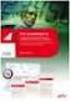 PHC Imobilizado CS O controlo total dos ativos imobilizados da empresa O processamento automático das amortizações/ depreciações e das reavaliações dos ativos que compõem o imobilizado da empresa. BUSINESS
PHC Imobilizado CS O controlo total dos ativos imobilizados da empresa O processamento automático das amortizações/ depreciações e das reavaliações dos ativos que compõem o imobilizado da empresa. BUSINESS
Manual de apoio ao utilizador. IMT Instituto da Mobilidade e dos Transportes, I.P. Av. Das Forças Armadas, LISBOA V
 Manual de apoio ao utilizador 1 Índice 1. INTRODUÇÃO... 3 2. REGISTO NO PORTAL... 3 3. REGISTO DO PEDIDO... 7 4. MENUS DISPONÍVEIS... 13 2 1. INTRODUÇÃO Este documento destina-se aos utilizadores do IMTOnline
Manual de apoio ao utilizador 1 Índice 1. INTRODUÇÃO... 3 2. REGISTO NO PORTAL... 3 3. REGISTO DO PEDIDO... 7 4. MENUS DISPONÍVEIS... 13 2 1. INTRODUÇÃO Este documento destina-se aos utilizadores do IMTOnline
SISTEMA AUTOMÁTICO DE BILHETAGEM ELETRÔNICA PROCEDIMENTOS VTWEB CLIENT PROCEDIMENTOS
 SISTEMA AUTOMÁTICO DE BILHETAGEM ELETRÔNICA PROCEDIMENTOS VTWEB CLIENT PROCEDIMENTOS Origem: ProUrbano Data de Criação: 22/03/2010 Ultima alteração: Versão: 1.3 Tipo de documento: PRO-V1. 0 Autor: Adriano
SISTEMA AUTOMÁTICO DE BILHETAGEM ELETRÔNICA PROCEDIMENTOS VTWEB CLIENT PROCEDIMENTOS Origem: ProUrbano Data de Criação: 22/03/2010 Ultima alteração: Versão: 1.3 Tipo de documento: PRO-V1. 0 Autor: Adriano
COMO CRIAR PEDIDOS A PARTIR DA CESTA DE PRODUTOS
 Esse guia considera que o catálogo já esteja atualizado, caso haja dúvidas de como atualizar o catálogo favor consultar o Guia de Atualização do Catálogo. Abra o programa e clique no botão Clique aqui
Esse guia considera que o catálogo já esteja atualizado, caso haja dúvidas de como atualizar o catálogo favor consultar o Guia de Atualização do Catálogo. Abra o programa e clique no botão Clique aqui
Manual de Apoio. Inscrição no Internato Médico. Concurso IM Departamento de Recursos Humanos Manual de Apoio Inscrição no Internato Médico
 Manual de Apoio Inscrição no Internato Médico Concurso IM 2017 Página 1 de 14 Capítulo Departamento de Recursos Humanos 1 1. Estrutura do Manual Página 2 de 14 1.1 Introdução O presente manual descreve
Manual de Apoio Inscrição no Internato Médico Concurso IM 2017 Página 1 de 14 Capítulo Departamento de Recursos Humanos 1 1. Estrutura do Manual Página 2 de 14 1.1 Introdução O presente manual descreve
Projeto Testes Intermédios (TI) 2013/2014. Manual de utilização da Extranet TI. Diretores e Gestores de Projeto
 Projeto Testes Intermédios (TI) 2013/2014 Manual de utilização da Extranet TI Diretores e Gestores de Projeto 17 de outubro de 2013 1 Leia com muita atenção este manual. A sua leitura é imprescindível
Projeto Testes Intermédios (TI) 2013/2014 Manual de utilização da Extranet TI Diretores e Gestores de Projeto 17 de outubro de 2013 1 Leia com muita atenção este manual. A sua leitura é imprescindível
Canídeos e Gatídeos. Manual de funcionamento. Versão Abril 2016 Globalsoft BSC
 Canídeos e Gatídeos Manual de funcionamento Versão 2.4.10 Abril 2016 Globalsoft BSC Índice Âmbito... 2 Menu da aplicação... 3 Configuração... 5 Categorias... 8 Raças... 9 Tipos de Pelagem... 9 Tipos de
Canídeos e Gatídeos Manual de funcionamento Versão 2.4.10 Abril 2016 Globalsoft BSC Índice Âmbito... 2 Menu da aplicação... 3 Configuração... 5 Categorias... 8 Raças... 9 Tipos de Pelagem... 9 Tipos de
Correio electrónico. Agrupamento de Escolas de Albufeira
 Correio electrónico 1 1 Primeiros Passos Para aceder ao email do Agrupamento pode digitar directamente no seu browser (Internet Explorer, Firefox, Chrome, ) o endereço: webmail.aealbufeira.pt O correio
Correio electrónico 1 1 Primeiros Passos Para aceder ao email do Agrupamento pode digitar directamente no seu browser (Internet Explorer, Firefox, Chrome, ) o endereço: webmail.aealbufeira.pt O correio
Conteúdo. Cheques oferta e carregamento de cartões de cliente (pré-pagos)
 Conteúdo Introdução...3 POS Tratamento dos cheques oferta...4 Perfil do documento para emissão dos cheques oferta...4 Perfil do documento para regularização dos cheques oferta...4 Configuração do Posto...5
Conteúdo Introdução...3 POS Tratamento dos cheques oferta...4 Perfil do documento para emissão dos cheques oferta...4 Perfil do documento para regularização dos cheques oferta...4 Configuração do Posto...5
Gestão de Base de dados Formulários
 Gestão de Base de dados Formulários Ano Letivo 2014/2015 Professora: Vanda Pereira Formulários Os Formulários constituem uma outra forma de visualizar os dados armazenados nas tabela ou disponibilizados
Gestão de Base de dados Formulários Ano Letivo 2014/2015 Professora: Vanda Pereira Formulários Os Formulários constituem uma outra forma de visualizar os dados armazenados nas tabela ou disponibilizados
Serviços online da CMVC
 Serviços online da CMVC Manual de utilizador Índice 1. Acesso... 2 1.1. Se tiver cartão de cidadão e leitor de cartão... 2 1.2. Se não tiver cartão de cidadão e/ou leitor de cartões... 3 2. Submissão de
Serviços online da CMVC Manual de utilizador Índice 1. Acesso... 2 1.1. Se tiver cartão de cidadão e leitor de cartão... 2 1.2. Se não tiver cartão de cidadão e/ou leitor de cartões... 3 2. Submissão de
Curso de Formação O uso pedagógico do Excel
 Ficha 2 Curso de Formação O uso pedagógico do Excel Operações Básicas o Introdução e edição de dados; o Inserir uma folha de cálculo; Conteúdos o Inserir colunas e linhas; o Efetuar cálculos simples, utilizando
Ficha 2 Curso de Formação O uso pedagógico do Excel Operações Básicas o Introdução e edição de dados; o Inserir uma folha de cálculo; Conteúdos o Inserir colunas e linhas; o Efetuar cálculos simples, utilizando
Saúde Empresas. Guia de utilização dos processos de Simulação e Subscrição
 Saúde Empresas Guia de utilização dos processos de Simulação e Subscrição 24-09-2015 1. Introdução 1. Introdução 2. Simulador Saúde Empresas 3. Subscrição Saúde Empresas 2 1. Introdução O presente documento
Saúde Empresas Guia de utilização dos processos de Simulação e Subscrição 24-09-2015 1. Introdução 1. Introdução 2. Simulador Saúde Empresas 3. Subscrição Saúde Empresas 2 1. Introdução O presente documento
Índice. Como efetuar uma operação de renovação da certificação? Como efetuar uma operação de confirmação de estimativas?
 Índice Como efetuar uma operação de renovação da certificação? Como efetuar uma operação de confirmação de estimativas? Como efetuar uma operação de renovação da certificação? A operação de Renovação da
Índice Como efetuar uma operação de renovação da certificação? Como efetuar uma operação de confirmação de estimativas? Como efetuar uma operação de renovação da certificação? A operação de Renovação da
Orçamento de Venda. Manual de consulta e criação de Orçamento de Venda.
 Manual de consulta e criação de Orçamento de Venda. Copyright 2010 flexlife todos diretos reservados www. flexlife.com.br Versão 1.1-19/08/15 1. Para Consultar um Orçamento de Venda 1.1 Selecione o menu
Manual de consulta e criação de Orçamento de Venda. Copyright 2010 flexlife todos diretos reservados www. flexlife.com.br Versão 1.1-19/08/15 1. Para Consultar um Orçamento de Venda 1.1 Selecione o menu
Manual da Aplicação. REVVASE Livros e Material Escolar Bolsa de Manuais Escolares. DGEstE Direção Geral dos Estabelecimentos Escolares
 Data do Manual: 20/05/2015 Atualizado em: 10/08/2016 Verifique a sua versão Manual da Aplicação REVVASE Livros e Material Escolar Bolsa de Manuais Escolares O Registo de Verbas e Valores da Ação Social
Data do Manual: 20/05/2015 Atualizado em: 10/08/2016 Verifique a sua versão Manual da Aplicação REVVASE Livros e Material Escolar Bolsa de Manuais Escolares O Registo de Verbas e Valores da Ação Social
REVVASE Mapas de Análise Financeira
 Data do Manual: 22/05/2015 Atualizado em: 15/07/2016 Verifique a sua versão Manual da Aplicação REVVASE Mapas de Análise Financeira O Registo de Verbas e Valores da Ação Social Escolar (REVVASE) é uma
Data do Manual: 22/05/2015 Atualizado em: 15/07/2016 Verifique a sua versão Manual da Aplicação REVVASE Mapas de Análise Financeira O Registo de Verbas e Valores da Ação Social Escolar (REVVASE) é uma
Portal do Mandatário. Perguntas Frequentes
 Portal do Mandatário Perguntas Frequentes O que posso fazer através do Portal do Mandatário? Como posso entrar no Portal do Mandatário? Qual a diferença entre Os meus Processos e As minhas Peças Processuais?
Portal do Mandatário Perguntas Frequentes O que posso fazer através do Portal do Mandatário? Como posso entrar no Portal do Mandatário? Qual a diferença entre Os meus Processos e As minhas Peças Processuais?
Manual Integração de documentos Auto-faturação. Gestão Administrativa 3
 Manual Integração de documentos Auto-faturação Gestão Administrativa 3 4 de Junho de 2014 Introdução Este manual tem como objetivo ajudar o utilizador configurar o programa de Gestão Administrativa V3
Manual Integração de documentos Auto-faturação Gestão Administrativa 3 4 de Junho de 2014 Introdução Este manual tem como objetivo ajudar o utilizador configurar o programa de Gestão Administrativa V3
Manual Prático. Elisabete Aguiar
 Manual Prático Elisabete Aguiar Índice A BARRA DE OPÇÕES... 4 Abrir um documento existente... 6 Guardar um documento Word... 7 Ambiente de Trabalho no Microsoft Word 2007... 9 Configuração de Páginas...
Manual Prático Elisabete Aguiar Índice A BARRA DE OPÇÕES... 4 Abrir um documento existente... 6 Guardar um documento Word... 7 Ambiente de Trabalho no Microsoft Word 2007... 9 Configuração de Páginas...
Manual de Autoavaliação
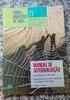 Índice 1 Objetivo... 3 2 Pré-requisitos e acesso ao sistema... 3 2.1 Pré-requisitos... 3 2.2 Acesso ao sistema... 3 3 Primeiro Passo da Autoavaliação verificar se o avaliador já registou data de aceitação...
Índice 1 Objetivo... 3 2 Pré-requisitos e acesso ao sistema... 3 2.1 Pré-requisitos... 3 2.2 Acesso ao sistema... 3 3 Primeiro Passo da Autoavaliação verificar se o avaliador já registou data de aceitação...
Versão 10.0A-06. Versão da Apostila de Novidades: 1
 Versão 10.0A-06 Versão da Apostila de Novidades: 1 Saiba que este documento não poderá ser reproduzido, seja por meio eletrônico ou mecânico, sem a permissão expressa por escrito da Domínio Sistemas Ltda.
Versão 10.0A-06 Versão da Apostila de Novidades: 1 Saiba que este documento não poderá ser reproduzido, seja por meio eletrônico ou mecânico, sem a permissão expressa por escrito da Domínio Sistemas Ltda.
Formas de Pagamento Resumida... 34 Vendas Vendedor... 34 Vendas Vendedor Resumido... 35 Vendas Vendedor Caixa... 35 Vendas por Artigos...
 Manual POS Conteúdo Configuração no Servidor... 3 Gestão de Stocks... 3 Manutenção de Artigos... 3 Gestão de Clientes... 4 Gestão de Fornecedores... 5 Sistema POS... 6 Manutenção de Series de Armazéns...
Manual POS Conteúdo Configuração no Servidor... 3 Gestão de Stocks... 3 Manutenção de Artigos... 3 Gestão de Clientes... 4 Gestão de Fornecedores... 5 Sistema POS... 6 Manutenção de Series de Armazéns...
Como Realizar o Cadastro de Comandas Extraviadas? FGS17
 Como Realizar o Cadastro de Comandas Extraviadas? FGS17 Sistema: Gourmet Server Caminho: Cadastros>Restaurante>Comandas Extraviadas Referência: FGS17 Versão: 2016.04.11 Como funciona: A tela de Comandas
Como Realizar o Cadastro de Comandas Extraviadas? FGS17 Sistema: Gourmet Server Caminho: Cadastros>Restaurante>Comandas Extraviadas Referência: FGS17 Versão: 2016.04.11 Como funciona: A tela de Comandas
Estrutura Técnica de Animação da RRN, Versão revista a 15/02/2016. Alteração na página 3 - ponto 2.1.b. Versão revista a 18/01/2016
 Versão revista a 15/02/2016 Alteração na página 3 - ponto 2.1. Versão revista a 18/01/2016 Alteração na página 3 - ponto 2.1.f Versão revista a 27/11/2015 Alteração na página 3 - ponto 2.1.b Estrutura
Versão revista a 15/02/2016 Alteração na página 3 - ponto 2.1. Versão revista a 18/01/2016 Alteração na página 3 - ponto 2.1.f Versão revista a 27/11/2015 Alteração na página 3 - ponto 2.1.b Estrutura
Manual do utilizador. Registo, Acesso ao SILiAmb e Nomeação de Responsáveis. v1.0
 Manual do utilizador Registo, Acesso ao SILiAmb e Nomeação de Responsáveis v1.0 Controlo de Versões Data Versão Descrição Responsável 20/12/2016 1.0 Versão inicial Bruno Costa Índice Controlo de Versões...
Manual do utilizador Registo, Acesso ao SILiAmb e Nomeação de Responsáveis v1.0 Controlo de Versões Data Versão Descrição Responsável 20/12/2016 1.0 Versão inicial Bruno Costa Índice Controlo de Versões...
MANUAL DE CONFIGURAÇÕES MÓDULO CONTABIL I
 MANUAL DE CONFIGURAÇÕES MÓDULO CONTABIL I SUMÁRIO COMO CADASTRAR UM PLANO DE CONTAS... 3 COMO CADASTRAR CENTROS DE CUSTO... 7 CADASTRO DE HISTÓRICOS PADRÕES... 9 COMO CADASTRAR LANÇAMENTOS PADRÕES... 12
MANUAL DE CONFIGURAÇÕES MÓDULO CONTABIL I SUMÁRIO COMO CADASTRAR UM PLANO DE CONTAS... 3 COMO CADASTRAR CENTROS DE CUSTO... 7 CADASTRO DE HISTÓRICOS PADRÕES... 9 COMO CADASTRAR LANÇAMENTOS PADRÕES... 12
PROGRAMA CIDADANIA ATIVA MANUAL DO PROMOTOR ANEXO 2: PREENCHIMENTO DO FORMULÁRIO DE PEDIDO DE PAGAMENTO
 PROGRAMA CIDADANIA ATIVA MANUAL DO PROMOTOR ANEXO 2: PREENCHIMENTO DO FORMULÁRIO DE PEDIDO DE PAGAMENTO É importante ler e analisar atentamente este anexo, bem como o Manual do Promotor, antes de proceder
PROGRAMA CIDADANIA ATIVA MANUAL DO PROMOTOR ANEXO 2: PREENCHIMENTO DO FORMULÁRIO DE PEDIDO DE PAGAMENTO É importante ler e analisar atentamente este anexo, bem como o Manual do Promotor, antes de proceder
Manual de Utilização
 Manual de Utilizador Perfil Aluno V1 17/06/2015 4450-298 Matosinhos Maputo Página 1 de 20 ÍNDICE 1. Página Pessoal Aluno 4 1.1 Alterar Fotografia 4 1.2 Configuração da Página Pessoal 5 1.3 Conta Corrente
Manual de Utilizador Perfil Aluno V1 17/06/2015 4450-298 Matosinhos Maputo Página 1 de 20 ÍNDICE 1. Página Pessoal Aluno 4 1.1 Alterar Fotografia 4 1.2 Configuração da Página Pessoal 5 1.3 Conta Corrente
Guia do Utilizador. Instituto de Gestão Financeira da Educação, I.P. Ministério da Educação
 Guia do Utilizador Instituto de Gestão Financeira da Educação, I.P. Introdução A plataforma ComprasEdu é uma ferramenta que possibilita o levantamento de necessidades dos agrupamentos/escolas não agrupadas
Guia do Utilizador Instituto de Gestão Financeira da Educação, I.P. Introdução A plataforma ComprasEdu é uma ferramenta que possibilita o levantamento de necessidades dos agrupamentos/escolas não agrupadas
Posso interligar a Impressora, Caixa Registadora, Leitor Código de Barras e TouchScreen com o POS?
 Menu POS - Loja O que é um POS? Para que serve? POS significa Point of Sale, ou seja, Posto de Venda um local onde ocorre uma transação financeira, como por exemplo, uma Loja que efetue venda ao público.
Menu POS - Loja O que é um POS? Para que serve? POS significa Point of Sale, ou seja, Posto de Venda um local onde ocorre uma transação financeira, como por exemplo, uma Loja que efetue venda ao público.
B.I Documento. Âmbito. Passo-a-passo. SiGES Objetivo. Resultado. Âmbito: Novas regras de faturação 2013 Emissão de ficheiro SAF-T PT
 B.I Documento Módulo: CXA Âmbito: Novas regras de faturação 2013 Emissão de ficheiro SAF-T PT Processamento: Módulos Afectados: CXA Keywords: CXA;Fatura Última Alteração: 11.2.9-13 16-01-2013. Âmbito Objetivo
B.I Documento Módulo: CXA Âmbito: Novas regras de faturação 2013 Emissão de ficheiro SAF-T PT Processamento: Módulos Afectados: CXA Keywords: CXA;Fatura Última Alteração: 11.2.9-13 16-01-2013. Âmbito Objetivo
TUTORIAL DEVOLUÇÃO DE CLIENTE
 Sumário Apresentação... 1 1. Procedimentos iniciais... 2 2. Realizar Devolução de Cliente... 3 2.1 Geração Nota Fiscal Própria.... 3 2.2 Utilizando uma Nota de Devolução Enviada pelo Cliente.... 4 2.3
Sumário Apresentação... 1 1. Procedimentos iniciais... 2 2. Realizar Devolução de Cliente... 3 2.1 Geração Nota Fiscal Própria.... 3 2.2 Utilizando uma Nota de Devolução Enviada pelo Cliente.... 4 2.3
NOTA FISCAL ÚNICA. ❶ Acessar o Sistema GENESIS. a) Na aba Emissões selecionar Nota Fiscal / Única, ou CTRL+N. b) Surgira a Janela abaixo:
 NOTA FISCAL ÚNICA ❶ Acessar o Sistema GENESIS. a) Na aba Emissões selecionar Nota Fiscal / Única, ou CTRL+N. b) Surgira a Janela abaixo: Esta é a Janela principal da Nota Fiscal Única. Imagem 03.1 [ 1
NOTA FISCAL ÚNICA ❶ Acessar o Sistema GENESIS. a) Na aba Emissões selecionar Nota Fiscal / Única, ou CTRL+N. b) Surgira a Janela abaixo: Esta é a Janela principal da Nota Fiscal Única. Imagem 03.1 [ 1
1º No módulo de Gestão Contábil é possível acessar o relatório através do menu Relatórios Diário.
 Relatório Diário Produto : TOTVS Gestão Contábil 12.1.1 Processo : Relatórios Subprocesso : Diário Data publicação da : 05/02/2014 Migração do relatório Diário para.net com base no relatório já existente
Relatório Diário Produto : TOTVS Gestão Contábil 12.1.1 Processo : Relatórios Subprocesso : Diário Data publicação da : 05/02/2014 Migração do relatório Diário para.net com base no relatório já existente
C A R T I L H A. - Recursos Humanos Cargos
 C A R T I L H A - Recursos Humanos Cargos Elaborada por: DIRPD Diretoria de Processamento de Dados Universidade Federal de Uberlândia Maio/2009 Apresentação Esta cartilha foi elaborada para auxiliar os
C A R T I L H A - Recursos Humanos Cargos Elaborada por: DIRPD Diretoria de Processamento de Dados Universidade Federal de Uberlândia Maio/2009 Apresentação Esta cartilha foi elaborada para auxiliar os
Manual do Médico Prescritor
 Manual do Médico Prescritor Índice 1. Acesso à Plataforma... 3 2. Prescrição Eletrónica... 4 2.1 Selecionar Utente... 5 2.2 Selecionar Medicamento... 7 2.3 Previsualizar e Emitir a Receita... 12 3. Prescrições
Manual do Médico Prescritor Índice 1. Acesso à Plataforma... 3 2. Prescrição Eletrónica... 4 2.1 Selecionar Utente... 5 2.2 Selecionar Medicamento... 7 2.3 Previsualizar e Emitir a Receita... 12 3. Prescrições
Posso interligar a Impressora, Caixa Registadora, Leitor Código de Barras e TouchScreen com o POS?
 Menu POS - Restauração O que é um POS? Para que serve? POS significa Point of Sale, ou seja, Posto de Venda um local onde ocorre uma transação financeira, por exemplo, uma Loja que efetue venda ao público.
Menu POS - Restauração O que é um POS? Para que serve? POS significa Point of Sale, ou seja, Posto de Venda um local onde ocorre uma transação financeira, por exemplo, uma Loja que efetue venda ao público.
Módulo Administrativo enota NFS-e
 Módulo Administrativo enota NFS-e Sistema Administrativo de NFS-e do Município Manual do Administrador Criado por: Informática Educativa Índice 1. Sistema Administração... 03 2. Prestadores... 04 3. RPS...
Módulo Administrativo enota NFS-e Sistema Administrativo de NFS-e do Município Manual do Administrador Criado por: Informática Educativa Índice 1. Sistema Administração... 03 2. Prestadores... 04 3. RPS...
OpenOffice.org. tutorial apresentação
 tutorial apresentação Criar uma nova apresentação Assistente Apresentação Inserir diapositivos Seleccionar diapositivos Formatar uma página Formatar diapositivos Vistas do espaço de trabalho Iniciar apresentação
tutorial apresentação Criar uma nova apresentação Assistente Apresentação Inserir diapositivos Seleccionar diapositivos Formatar uma página Formatar diapositivos Vistas do espaço de trabalho Iniciar apresentação
Super Business. Guia Rápido - Condicional & Devolução SuperSys Tecnologia
 Super Business Guia Rápido - Condicional & Devolução Conteúdo 3 Lista de Conteúdo Índice Parte I Guia Rápido - Condicional e Devolução 1 Condicional... 0 6 6 Como acessar... a tela de vendas? 6 Como efetuar
Super Business Guia Rápido - Condicional & Devolução Conteúdo 3 Lista de Conteúdo Índice Parte I Guia Rápido - Condicional e Devolução 1 Condicional... 0 6 6 Como acessar... a tela de vendas? 6 Como efetuar
DECLARAÇÃO PERIÓDICA DE IVA
 DECLARAÇÃO PERIÓDICA DE IVA NOVAS INSTRUÇÕES E ANEXOS 40 / 41 W: www.centralgest.com E: comercial@centralgest.com T: (+351) 231 209 530 Portugal Angola Moçambique Cabo Verde 1987-2013 CentralGest - Produção
DECLARAÇÃO PERIÓDICA DE IVA NOVAS INSTRUÇÕES E ANEXOS 40 / 41 W: www.centralgest.com E: comercial@centralgest.com T: (+351) 231 209 530 Portugal Angola Moçambique Cabo Verde 1987-2013 CentralGest - Produção
Identificação da Empresa
 Identificação da Empresa MT-611-00001-14 Última Atualização 15/07/2016 I. Objetivos Após este módulo de capacitação você será capaz de: 1. Preencher em Identificação os dados básicos, itens e as localidades
Identificação da Empresa MT-611-00001-14 Última Atualização 15/07/2016 I. Objetivos Após este módulo de capacitação você será capaz de: 1. Preencher em Identificação os dados básicos, itens e as localidades
Manual do Utilizador
 Manual do Utilizador ÍNDICE Como Aderir Registo 3 Entrada SMAS Online autenticação área reservada 9 Dados de cliente 11 Instalação 12 Comunicar Leitura 16 Histórico de Leituras/Consumos 19 Faturação 20
Manual do Utilizador ÍNDICE Como Aderir Registo 3 Entrada SMAS Online autenticação área reservada 9 Dados de cliente 11 Instalação 12 Comunicar Leitura 16 Histórico de Leituras/Consumos 19 Faturação 20
Manual Espelho de NF para Serviços
 Manual Espelho de NF para Serviços Indice 1 Objetivo... 3 2 O Projeto e-suprir... 3 3 Introdução... 3 4 Informações Básicas... 4 4.1 Painel de Controle Vendas... 4 5 Acessando o Pedido... 5 5.1 Lista de
Manual Espelho de NF para Serviços Indice 1 Objetivo... 3 2 O Projeto e-suprir... 3 3 Introdução... 3 4 Informações Básicas... 4 4.1 Painel de Controle Vendas... 4 5 Acessando o Pedido... 5 5.1 Lista de
Manual Fechamento de Caixa. Gestor - Versão 11.2 (PAF) atualização
 Manual Fechamento de Caixa Gestor - Versão 11.2 (PAF) atualização 07.10.11 O fechamento de caixa é uma opção em que você encerrará os lançamentos financeiros feitos durante o dia e fará a conferência do
Manual Fechamento de Caixa Gestor - Versão 11.2 (PAF) atualização 07.10.11 O fechamento de caixa é uma opção em que você encerrará os lançamentos financeiros feitos durante o dia e fará a conferência do
Conferência de via verde PEGAF 17 Procedimento Específico de Gestão Administrativo Financeira
 Pagina 1/13 1. Objectivo Este procedimento tem por objectivo definir como é efectuado a conferência da via verde bem como a distribuição por centros de custos 2. Âmbito Este procedimento aplica-se a todas
Pagina 1/13 1. Objectivo Este procedimento tem por objectivo definir como é efectuado a conferência da via verde bem como a distribuição por centros de custos 2. Âmbito Este procedimento aplica-se a todas
Por Percentual Fixo = preço de venda X (percentual de comissão para empresa)
 1 VENDAS DIRETAS É comum varejistas no seguimento de materiais de construção realizarem vendas com participação do fornecedor. Essas vendas são realizadas pela loja, no entanto a responsabilidade de entrega
1 VENDAS DIRETAS É comum varejistas no seguimento de materiais de construção realizarem vendas com participação do fornecedor. Essas vendas são realizadas pela loja, no entanto a responsabilidade de entrega
Declarações Serviços Prestados
 Declarações Serviços Prestados O que é isto? O que isto faz? Por meio desta página, um contribuinte classificado como prestador de serviços pode realizar a declaração dos serviços prestados. Nesta página,
Declarações Serviços Prestados O que é isto? O que isto faz? Por meio desta página, um contribuinte classificado como prestador de serviços pode realizar a declaração dos serviços prestados. Nesta página,
O usuário pode restringir dados a um determinado tipo, como números inteiros, números decimais ou texto, e definir limites para as entradas válidas.
 , %&!', A Validação de Dados permite que você determine condições para restringir os dados a serem digitados numa ou mais células. Dessa forma, tornando sempre válidas as informações numa planilha. O usuário
, %&!', A Validação de Dados permite que você determine condições para restringir os dados a serem digitados numa ou mais células. Dessa forma, tornando sempre válidas as informações numa planilha. O usuário
- Manual do Utilizador - Relatórios de Contratação no SRVI
 Março de 2016 Índice 1 Enquadramento... 3 2 Credenciação no SAC... 5 3 Relatório de Contratação (RC)... 7 3.1 Preencher e submeter um RC na PECP... 7 3.2 Criar um RC diretamente no SRVI... 7 3.3 Consultar
Março de 2016 Índice 1 Enquadramento... 3 2 Credenciação no SAC... 5 3 Relatório de Contratação (RC)... 7 3.1 Preencher e submeter um RC na PECP... 7 3.2 Criar um RC diretamente no SRVI... 7 3.3 Consultar
Passo a Passo do Cadastro Relacionamentos no SIGLA Digital
 Página 1 de 16 Passo a Passo do Cadastro Relacionamentos no SIGLA Digital Este é um dos principais cadastros do SIGLA Digital. Nele estão reunidos todos os dados referentes aos relacionamentos, que abrange
Página 1 de 16 Passo a Passo do Cadastro Relacionamentos no SIGLA Digital Este é um dos principais cadastros do SIGLA Digital. Nele estão reunidos todos os dados referentes aos relacionamentos, que abrange
NOVIDADES/MELHORIAS ERP SOLUTION. Versão
 VERSÃO 008.017 NOVID AD ES E MELHORIAS E107A9 Jéssica Pinheiro 20/01/2016 2/24 NOVIDADES/MELHORIAS ERP SOLUTION Versão 008.017 1. Envio de cópia de e-mail.... 3 2. Bloqueio de emissão de cupom fiscal com
VERSÃO 008.017 NOVID AD ES E MELHORIAS E107A9 Jéssica Pinheiro 20/01/2016 2/24 NOVIDADES/MELHORIAS ERP SOLUTION Versão 008.017 1. Envio de cópia de e-mail.... 3 2. Bloqueio de emissão de cupom fiscal com
ZS Rest. Manual Avançado. Funcionamento com cartões Sistema Pré-Pago. v2011
 Manual Avançado Funcionamento com cartões Sistema Pré-Pago v2011 1. Índice 2. INTRODUÇÃO... 2 3. INICIAR O ZSRest FrontOffice... 3 1 4. Iniciar cartões pré-pagos... 4 b) Adicionar Cartões Pré-Pagoc) Atribuir
Manual Avançado Funcionamento com cartões Sistema Pré-Pago v2011 1. Índice 2. INTRODUÇÃO... 2 3. INICIAR O ZSRest FrontOffice... 3 1 4. Iniciar cartões pré-pagos... 4 b) Adicionar Cartões Pré-Pagoc) Atribuir
NOTAS EXPLICATIVAS AVISO IMPORTANTE
 NOTAS EXPLICATIVAS AVISO IMPORTANTE Medidas de segurança: - Não pode utilizar palavras que contenham EXEC nesta combinação, nem os símbolos < ou >. - Feche a aplicações web quando terminaram de a usar.
NOTAS EXPLICATIVAS AVISO IMPORTANTE Medidas de segurança: - Não pode utilizar palavras que contenham EXEC nesta combinação, nem os símbolos < ou >. - Feche a aplicações web quando terminaram de a usar.
PONTOS/TALÕES DE DESCONTO
 /TALÕES DE DESCONTO 1. Configuração de pontos... 3 Tipo de Critério... 5... 5 Cabeçalho... 5 Detalhes Artigo... 7 Lista... 7 Individual... 8 Modo de Atribuição... 8 Detalhes Família... 10 Lista... 10 Modo
/TALÕES DE DESCONTO 1. Configuração de pontos... 3 Tipo de Critério... 5... 5 Cabeçalho... 5 Detalhes Artigo... 7 Lista... 7 Individual... 8 Modo de Atribuição... 8 Detalhes Família... 10 Lista... 10 Modo
Itens e depósitos Soluções
 Itens e depósitos Soluções : Itens Tópico: Métodos de avaliação Ao concluir este exercício, você estará apto a: Descrever as configurações para estoque permanente Criar e utilizar um item com o método
Itens e depósitos Soluções : Itens Tópico: Métodos de avaliação Ao concluir este exercício, você estará apto a: Descrever as configurações para estoque permanente Criar e utilizar um item com o método
Vetor On-line - VOL Manual do Usuário da Plataforma. Versão On-line
 Vetor On-line - VOL Manual do Usuário da Plataforma Versão On-line Sumário Apresentação da plataforma Vetor On-line (VOL)... 3 1º Acesso... 4 Tela Inicial... 6 Consultando as instruções específicas de
Vetor On-line - VOL Manual do Usuário da Plataforma Versão On-line Sumário Apresentação da plataforma Vetor On-line (VOL)... 3 1º Acesso... 4 Tela Inicial... 6 Consultando as instruções específicas de
Procedimento detalhado de atualização e licenciamento da v4.10.1
 Procedimento detalhado de atualização e licenciamento da v4.10.1 Software para POS, adaptável a qualquer área de negócio Procedimentos para as atualizações efetuadas até 2012/12/31... 3 Procedimentos para
Procedimento detalhado de atualização e licenciamento da v4.10.1 Software para POS, adaptável a qualquer área de negócio Procedimentos para as atualizações efetuadas até 2012/12/31... 3 Procedimentos para
BitNota Eletrônica Gerenciador para Nota Fiscal Eletrônica 2.0 Manual Versão 1.0
 BitNota Eletrônica Gerenciador para Nota Fiscal Eletrônica 2.0 Manual Versão 1.0 Conteúdo 1. A Quem se Destina o BitNota Eletrônica 2. Requisitos Mínimos para o funcionamento do programa 3. Como Funciona
BitNota Eletrônica Gerenciador para Nota Fiscal Eletrônica 2.0 Manual Versão 1.0 Conteúdo 1. A Quem se Destina o BitNota Eletrônica 2. Requisitos Mínimos para o funcionamento do programa 3. Como Funciona
GUIA PARA O PREENCHIMENTO DOS FORMULÁRIOS SISTEMA DE GESTÃO PARA EMBALAGENS NÃO REUTILIZÁVEIS
 GUIA PARA O PREENCHIMENTO DOS FORMULÁRIOS SISTEMA DE GESTÃO PARA EMBALAGENS NÃO REUTILIZÁVEIS Versão: 1.0 Data: 05-06-2009 Índice Acesso e estados dos Formulários... 3 Escolha do Formulário e submissão...
GUIA PARA O PREENCHIMENTO DOS FORMULÁRIOS SISTEMA DE GESTÃO PARA EMBALAGENS NÃO REUTILIZÁVEIS Versão: 1.0 Data: 05-06-2009 Índice Acesso e estados dos Formulários... 3 Escolha do Formulário e submissão...
Versão 1.1. DEEP Departamento de Estudos, Estatística e Planeamento Rua Castilho, Nº Lisboa Internet :
 Versão 1.1 DEEP Departamento de Estudos, Estatística e Planeamento Rua Castilho, Nº 24 2 1250-069 Lisboa Internet : http://www.deep.msst.gov.pt Índice Folha 2 ÍNDICE Folha 1 - Requisitos -------------------------------------------------------------
Versão 1.1 DEEP Departamento de Estudos, Estatística e Planeamento Rua Castilho, Nº 24 2 1250-069 Lisboa Internet : http://www.deep.msst.gov.pt Índice Folha 2 ÍNDICE Folha 1 - Requisitos -------------------------------------------------------------
INICIAÇÃO AO EXCEL Renato Albuquerque abril de 2016
 Noções básicas Vamos trabalhar com o Microsoft Office EXCEL 2010, software que está instalado em todos os computadores da escola. O EXCEL é uma folha de cálculo eletrónica, isto é, um programa que permite
Noções básicas Vamos trabalhar com o Microsoft Office EXCEL 2010, software que está instalado em todos os computadores da escola. O EXCEL é uma folha de cálculo eletrónica, isto é, um programa que permite
Módulo POS Restauração
 Módulo POS Restauração O que é um POS? Para que serve? POS significa Point of Sale Posto de Venda um local onde ocorre uma transação financeira, por exemplo, um Restaurante. Por outras palavras, o POS
Módulo POS Restauração O que é um POS? Para que serve? POS significa Point of Sale Posto de Venda um local onde ocorre uma transação financeira, por exemplo, um Restaurante. Por outras palavras, o POS
Manual Pessoa Jurídica DATAPROM DATAPROM. Sistema de Bilhetagem Eletrônica. Revisão 01 / Março Manual de Pessoa Jurídica. Pág.
 Manual de Pessoa Jurídica Sistema de Bilhetagem Eletrônica DATAPROM Manual Pessoa Jurídica DATAPROM Revisão 01 / Março 2015 www.dataprom.com Pág. 1 Índice Introdução... 3 1. Login, Senha e Cadastro...
Manual de Pessoa Jurídica Sistema de Bilhetagem Eletrônica DATAPROM Manual Pessoa Jurídica DATAPROM Revisão 01 / Março 2015 www.dataprom.com Pág. 1 Índice Introdução... 3 1. Login, Senha e Cadastro...
Apresentação Procedimentos iniciais Cadastrar Cartão Gift Card Consultar Cartão Gift Card Cadastrados...
 Sumário Apresentação......1 1. Procedimentos iniciais... 2 2. Cadastrar Cartão Gift Card... 3 3. Consultar Cartão Gift Card Cadastrados... 4 4. Editar Cartão Gift Card... 5 5. Visualizar o Extrato de Movimentação
Sumário Apresentação......1 1. Procedimentos iniciais... 2 2. Cadastrar Cartão Gift Card... 3 3. Consultar Cartão Gift Card Cadastrados... 4 4. Editar Cartão Gift Card... 5 5. Visualizar o Extrato de Movimentação
VOLUMES E CAIXAS
 Índice 1. Configuração do Artigo... 3 2. Configurar casas decimais... 5 3. Usar o artigo num documento... 6 4. Configurar campos da grelha de artigos de um documento... 8 5. Exemplos... 9 6. Incluir campos
Índice 1. Configuração do Artigo... 3 2. Configurar casas decimais... 5 3. Usar o artigo num documento... 6 4. Configurar campos da grelha de artigos de um documento... 8 5. Exemplos... 9 6. Incluir campos
Apresentação Procedimentos iniciais Acertar Carregamento Acertar Caixa Checkout... 10
 Sumário Apresentação...... 1 1. Procedimentos iniciais... 2 2. Acertar Carregamento... 5 3. Acertar Caixa Checkout... 10 4. Acerto de Carregamento Zero (Venda balcão)... 15 5. Confirmar Desdobramento/Baixa
Sumário Apresentação...... 1 1. Procedimentos iniciais... 2 2. Acertar Carregamento... 5 3. Acertar Caixa Checkout... 10 4. Acerto de Carregamento Zero (Venda balcão)... 15 5. Confirmar Desdobramento/Baixa
Sistema de Pedidos Antilhas
 Sistema de Pedidos Antilhas 1. Login 2. Menu Principal 3. Pedidos a. Formulário de pedidos b. Informações Complementares c. Confirmação do Pedido d. Impressão do Pedido 4. Dados Cadastrais 5. Informativos
Sistema de Pedidos Antilhas 1. Login 2. Menu Principal 3. Pedidos a. Formulário de pedidos b. Informações Complementares c. Confirmação do Pedido d. Impressão do Pedido 4. Dados Cadastrais 5. Informativos
20 Aula Digital Manual do Utilizador do Aluno
 20 Aula Digital Manual do Utilizador do Aluno Versão 1.0 Índice I. Começar a utilizar o 20 Aula Digital... 3 1. Registo... 3 2. Autenticação... 3 2.1. Recuperar palavra-passe... 3 3. Ativar Manuais Multimédia...
20 Aula Digital Manual do Utilizador do Aluno Versão 1.0 Índice I. Começar a utilizar o 20 Aula Digital... 3 1. Registo... 3 2. Autenticação... 3 2.1. Recuperar palavra-passe... 3 3. Ativar Manuais Multimédia...
MANUAL DE INSTRUÇÕES PARA REGISTO DE PRODUTORES DE EEE E P&A
 2010 ANREEE MANUAL DE INSTRUÇÕES PARA REGISTO DE PRODUTORES DE EEE E P&A SIRP ANREEE Índice 1. Início do registo para fluxo de EEE + P&A... 3 1.1. Entrar na ANREEE: www.anreee.pt... 3 1.2. Aceder à plataforma
2010 ANREEE MANUAL DE INSTRUÇÕES PARA REGISTO DE PRODUTORES DE EEE E P&A SIRP ANREEE Índice 1. Início do registo para fluxo de EEE + P&A... 3 1.1. Entrar na ANREEE: www.anreee.pt... 3 1.2. Aceder à plataforma
Passo a passo do Peticionamento Eletrônico para cadastramento de insumos farmacêuticos ativos
 Passo a passo do Peticionamento Eletrônico para cadastramento de insumos farmacêuticos ativos Para acessar o Peticionamento Eletrônico é necessário utilizar o e-mail e a senha do gestor de segurança. Preencha
Passo a passo do Peticionamento Eletrônico para cadastramento de insumos farmacêuticos ativos Para acessar o Peticionamento Eletrônico é necessário utilizar o e-mail e a senha do gestor de segurança. Preencha
